
硬體參考指南 - dc5700 纖薄桌上型電腦機型
HP Compaq 商用個人電腦

© Copyright 2006 Hewlett-Packard
Development Company, L.P。此文件所包含
資訊如有更改,恕不另行通知。
Microsoft 和 Windows 是 Microsoft
Corporation 在美國和其他國家/地區的商標。
HP 產品與服務的保固僅列於隨產品及服務所
附的明確保固聲明中。本文件的任何部分都
不可構成任何額外的保固。HP 不負責本文件
在技術上或編輯上的錯誤或疏失。
本文件包含的專屬資訊受到著作權法所保
護。未經 Hewlett-Packard Company 書面同
意,不得複印、複製本文件的任何部分,或
將本文件的任何部分翻譯成其他語言。
硬體參考指南
HP Compaq 商用個人電腦
dc5700 纖薄桌上型電腦機型
第 1 版(2006 年 10 月)
文件編號:433186-AB1

有關本書
本指南提供升級此電腦機型的基本資訊。
警告! 以此方式標示的文字代表若不依照指示方法操作,可能會導致人身傷害或喪失生命。
小心 以此方式標示的文字代表若不依照指示方法操作,可能會導致設備損壞或資料遺失。
注意 以此方式強調之文字提供重要的補充資訊。
ZHTW iii

iv 有關本書 ZHTW

目錄
1 產品功能
2 硬體升級
標準配置功能 ........................................................................................................................................ 1
正面面板組件 ........................................................................................................................................ 2
背面面板組件 ........................................................................................................................................ 3
鍵盤 ...................................................................................................................................................... 4
使用 Windows 標誌鍵 .......................................................................................................... 4
特殊滑鼠功能 ........................................................................................................................................ 6
序號位置 ............................................................................................................................................... 6
維修功能 ............................................................................................................................................... 7
警告事項與注意事項 ............................................................................................................................. 7
以直立方向使用纖薄桌上型電腦 ........................................................................................................... 8
拆下電腦存取面板 ............................................................................................................................... 10
裝回電腦存取面板 ............................................................................................................................... 11
拆下正面機殼 ...................................................................................................................................... 12
拆下機殼擋板 ...................................................................................................................................... 13
裝回正面機殼 ...................................................................................................................................... 14
安裝額外的記憶體 ............................................................................................................................... 15
DIMM ................................................................................................................................. 15
DDR2-SDRAM DIMM ........................................................................................................ 15
DIMM 插槽的記憶體模組安裝 ............................................................................................ 15
安裝 DIMM ......................................................................................................................... 17
拆下或安裝擴充卡 ............................................................................................................................... 20
磁碟機位置 ......................................................................................................................................... 25
安裝及拆下磁碟機 ............................................................................................................................... 26
拆下光碟機 ......................................................................................................................... 26
將光碟機安裝到 5.25 英吋外接式磁碟機插槽 ..................................................................... 28
拆下軟碟機 ......................................................................................................................... 30
將軟碟機安裝到 3.5 英吋外接式磁碟機插槽 ....................................................................... 31
拆下與裝回 3.5 英吋內接式 SATA 主要硬碟機 .................................................................. 34
附錄 A 規格
附錄 B 更換電池
附錄 C 外部安全性裝置
ZHTW v

安裝安全鎖 ......................................................................................................................................... 45
纜線鎖 ................................................................................................................................ 45
掛鎖 .................................................................................................................................... 46
附錄 D 靜電釋放
避免靜電損害 ...................................................................................................................................... 47
接地方法 ............................................................................................................................................. 47
附錄 E 電腦操作準則、例行電腦維護與搬運準備
電腦操作準則與例行維護 .................................................................................................................... 49
光碟機預防措施 .................................................................................................................................. 50
操作 .................................................................................................................................... 50
清潔 .................................................................................................................................... 50
安全性 ................................................................................................................................ 50
搬運準備 ............................................................................................................................................. 50
索引 ..................................................................................................................................................................... 51
vi ZHTW
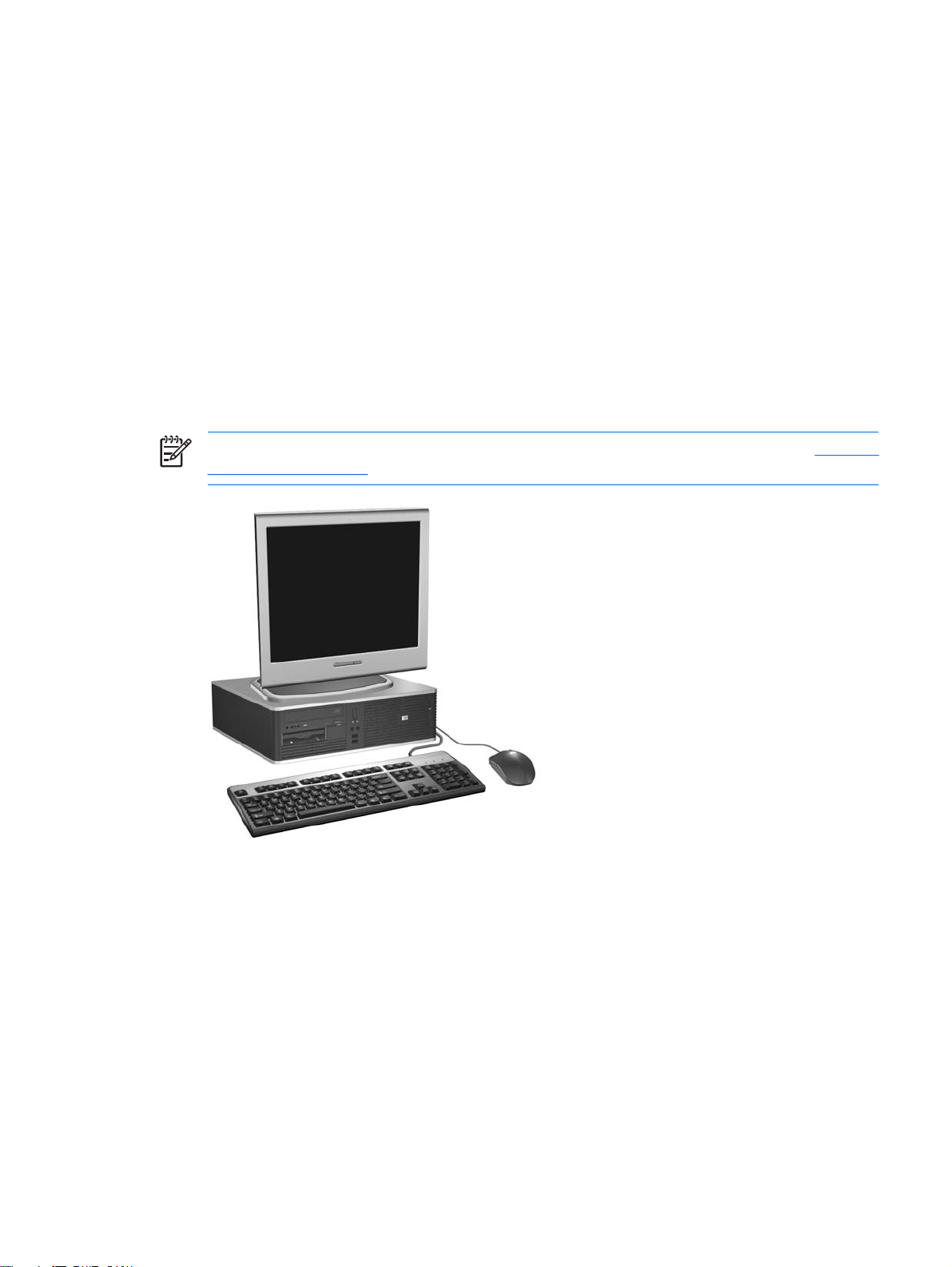
1
產品功能
標準配置功能
HP Compaq 纖薄桌上型電腦的功能會依機型而有不同。若要完整列出安裝於電腦上的硬體及軟體,請
執行診斷公用程式(只包含在某些電腦機型中)。有關使用此公用程式的操作指示,請參閱《說明文件
與診斷光碟》上的《疑難排解指南》。
注意 纖薄桌上型電腦也可以當成直立式電腦使用。如需詳細資訊,請參閱本指南的「以直立方
向使用纖薄桌上型電腦」一節。
ZHTW
圖示 1-1 纖薄桌上型電腦配置
標準配置功能
1

正面面板組件
磁碟機配置會依機型而不同。
表格 1-1 正面面板組件
1 5.25 英吋光碟機
光碟機活動指示燈
2
光碟機退出鈕
3
雙重狀態電源按鈕
4
硬碟機活動指示燈
5
電源指示燈
6
注意 光碟機是 CD-ROM、CD-R/RW、DVD-ROM、DVD+R/RW 或 CD-RW/DVD 複合式光碟機。
通常電源指示燈在電源開啟時會顯示綠色燈號。如果閃爍紅色燈號,表示電腦出現問題,而且它會顯示診斷碼。
請參閱《說明文件與診斷光碟》上的《疑難排解指南》來解譯診斷碼。
1
有些機型具有覆蓋 5.25 英吋磁碟機插槽的機殼擋板。
2
有些機型具有覆蓋 3.5 英吋磁碟機插槽的機殼擋板。您可以從 HP 選購適用於這種磁碟機插槽的媒體
1
7 3.5 英吋軟碟機(選購)
軟碟機活動指示燈(選購)
8
磁片退出鈕(選購)
9
10 USB(通用序列匯流排)2.0 連接埠
麥克風接頭
11
耳機接頭
12
2
卡讀取裝置。您也可以在此磁碟機插槽中安裝次要的 SATA 硬碟機。
2 第 1 章 產品功能 ZHTW

背面面板組件
表格 1-2 背面面板組件
1
2
3 PS/2 滑鼠連接器(綠色) 9
4 PS/2 鍵盤連接器(紫色) 10
5 通用序列匯流排 (USB) 11
6
電源線接頭
電壓選擇切換開關
序列埠接頭
注意 接頭的配置和數量可能會依機型而有所不同。
若是安裝 PCI 圖形介面卡,則可以同時使用介面卡和主機板接頭。若想同時使用這兩個接頭,可能要更改電
腦設定 (Computer Setup) 中的部分設定。有關開機順序 (Boot Order) 的資訊,請參閱《說明文件與診斷光
碟》上的《電腦設定 (F10) 公用程式指南》。
您可以按一下工作匣中的「Realtek HD Audio Manager」圖示(紅色喇叭),或是按一下作業系統控制台中
的 Realtek 項目,然後選取「啟用重排工作 (Retasking Enable)」按鈕,便可將「線路輸入」、「線路輸
出」等音效接頭的工作,「重新安排」成「線路輸入」、「線路輸出」或是「麥克風」接頭。
7 RJ-45 網路接頭
8
並列埠接頭
顯示器接頭
啟動音效裝置的輸出接頭(綠色)
音效輸入接頭(藍色)
ZHTW
背面面板組件
3

鍵盤
表格 1-3 鍵盤組件
功能鍵 根據所使用的軟體應用程式而執行特殊的功能。
1
編輯鍵
2
狀態指示燈
3
數字鍵 功能類似計算機鍵台。
4
方向鍵 用來瀏覽文件或網站。這些按鍵能讓您使用鍵盤(而非滑鼠)來向左、右、上、下
5
包括下列按鍵: Insert、Home、Page Up、Delete、End 和 Page Down。
顯示電腦和鍵盤的設定狀態 (Num Lock、Caps Lock 和 Scroll Lock)。
移動。
6 Ctrl 鍵
7 應用程式鍵
8 Windows 標誌鍵
9Alt 鍵
1
適用於特定地理地區/國家的按鍵。
1
使用 Windows 標誌鍵
與其他按鍵組合使用 Windows 標誌鍵,可執行 Windows 作業系統中的某些功能。請參閱「鍵盤」一
節,以識別 Windows 標誌鍵。
Windows 標誌鍵
Windows 標誌鍵 + D
Windows 標誌鍵 + M
Shift + Windows 標誌鍵 + M
Windows 標誌鍵 + E
與其他鍵組合使用;其效果視您所使用的應用程式軟體而定。
用來(如滑鼠右鍵般)開啟 Microsoft Office 應用程式的快顯功能表。在其他軟體
應用程式中可執行其他功能。
1
用來開啟 Microsoft Windows 的「開始」功能表。與其他鍵組合使用以執行其他功
能。
與其他鍵組合使用;其效果視您所使用的應用程式軟體而定。
顯示或隱藏「開始」功能表
顯示桌面
將所有開啟的應用程式最小化
復原所有的最小化
啟動「我的電腦」
Windows 標誌鍵 + F
Windows 標誌鍵 + Ctrl + F
啟動「搜尋檔案和資料夾」
啟動「搜尋電腦」
4 第 1 章 產品功能 ZHTW

Windows 標誌鍵 + F1 啟動「Windows 說明」
Windows 標誌鍵 + L
Windows 標誌鍵 + r
Windows 標誌鍵 + U
Windows 標誌鍵 + Tab
若該電腦連接至網路網域則將其鎖定,否則便切換使用者
啟動「執行」對話方塊
啟動「公用程式管理員」
啟動下一個「工作列」按鈕
ZHTW
鍵盤
5

特殊滑鼠功能
大多數軟體應用程式都支援滑鼠。滑鼠按鈕的指定功能視您所使用的軟體應用程式而定。
序號位置
每部電腦都在電腦左側提供獨一無二的序號和產品 ID 號碼。請保存這些號碼,以便日後在聯絡客戶服
務中心尋求協助時使用。
圖示 1-2 序號及產品 ID 位置
6 第 1 章 產品功能 ZHTW

2
硬體升級
維修功能
本電腦所包含的功能使其易於升級與維修。本章所述的大部分安裝程序皆不需要使用工具。
警告事項與注意事項
執行升級前,請務必仔細閱讀本指南中所有適用的操作說明、注意事項與警告事項。
警告! 若要減少個人因觸電受傷或因表面過熱或被火燙傷的危險:
請從牆上插座拔除電纜,並在內部系統組件冷卻後再接觸。
請勿將電信或電話接頭插入網路介面控制器 (NIC) 插座。
請勿拔除電源線上的接地插頭。接地插頭是重要的安全功能。
將電源線插在有接地且任何時間都方便使用的插座上。
若要減少嚴重的人身傷害,請閱讀《安全與舒適操作指南》。它說明了適當的工作站、設定、擺
放以及電腦使用者的健康和工作習慣,並且提供了重要的電子和機械安全資訊。本指南位於
http://www.hp.com/ergo 網站及《說明文件與診斷光碟》中。
小心 靜電會損壞個人電腦或選購設備的電子組件。開始上述步驟之前,請確保您已短暫接觸接
地金屬物件釋放出靜電。請參閱附錄 D「
電腦一旦插上 AC 電源,主機板就會通電。您必須先將電纜從電源拔除後才可開啟電腦,以避免
造成內部組件的損壞。
靜電釋放」,以取得其他資訊。
ZHTW
維修功能
7

以直立方向使用纖薄桌上型電腦
購買選購直立機座,纖薄桌上型電腦便可以當成直立式電腦使用。位在正面機殼的 HP 標誌牌可以因應
桌上型電腦和直立式電腦來調整。
1. 請移除/鬆開阻礙您開啟電腦的任何安全性裝置。
從電腦取出所有的可抽換式媒體(例如磁片或光碟片)。
2.
請透過作業系統適當關閉電腦,然後再關閉所有外接式裝置。
3.
從電源插座拔除電源線,再中斷與所有外接式裝置的連線。
4.
小心 不論是否為開啟狀態,只要系統插入作用中的 AC 插座,主機板上就一定會有電壓。
您必須拔除電源線,以避免損壞電腦的內部組件。
拆下存取面板。
5.
拆下正面機殼。
6.
7. 將標誌牌背面釘栓的兩側壓擠在一起 (1),然後將釘栓向內推往機殼正前方 (2)。
8. 旋轉牌子 90 度 (3),然後拉回釘栓來固定標誌牌。
裝回正面機殼。
9.
裝回存取面板。
10.
8 第 2 章 硬體升級 ZHTW

11. 抬起電腦,讓電腦右側面朝下 (1),然後將電腦裝在機座上 (2)。
圖示 2-1 從桌上型電腦變更為直立式電腦
重新連接電源線和任何外部裝置,然後啟動電腦。
12.
將任何在拆下存取面板時鬆開的安全性裝置鎖定。
13.
小心 請勿在不使用直立機座情況下側放電腦。您必須使用此機座才能避免電腦從側邊掉落,而
損壞裝置。
注意 請淨空電腦周圍 10.2 公分(4 英吋)內的區域,不要有任何的障礙物。
ZHTW
以直立方向使用纖薄桌上型電腦
9

拆下電腦存取面板
1. 請移除/鬆開阻礙您開啟電腦的任何安全性裝置。
從電腦取出所有的可抽換式媒體(例如磁片或光碟片)。
2.
請透過作業系統適當關閉電腦,然後再關閉所有外接式裝置。
3.
從電源插座拔除電源線,再中斷與所有外接式裝置的連線。
4.
小心 不論是否為開啟狀態,只要系統插入作用中的 AC 插座,主機板上就一定會有電壓。
您必須拔除電源線,以避免損壞電腦的內部組件。
5. 按下按鈕 (1),釋放將存取面板固定在電腦機箱的卡榫。
6. 將存取面板 (2) 向後滑動約 1.3 公分(1/2 英吋),然後向上抬起拉出。
圖示 2-2 拆下電腦存取面板
10 第 2 章 硬體升級 ZHTW

裝回電腦存取面板
將存取面板懸在距離電腦背面約 1.3 公分(1/2 英吋)的位置,然後滑入定位,便可將存取面板裝回機
箱中的適當位置。
圖示 2-3 裝回電腦存取面板
ZHTW
裝回電腦存取面板
11
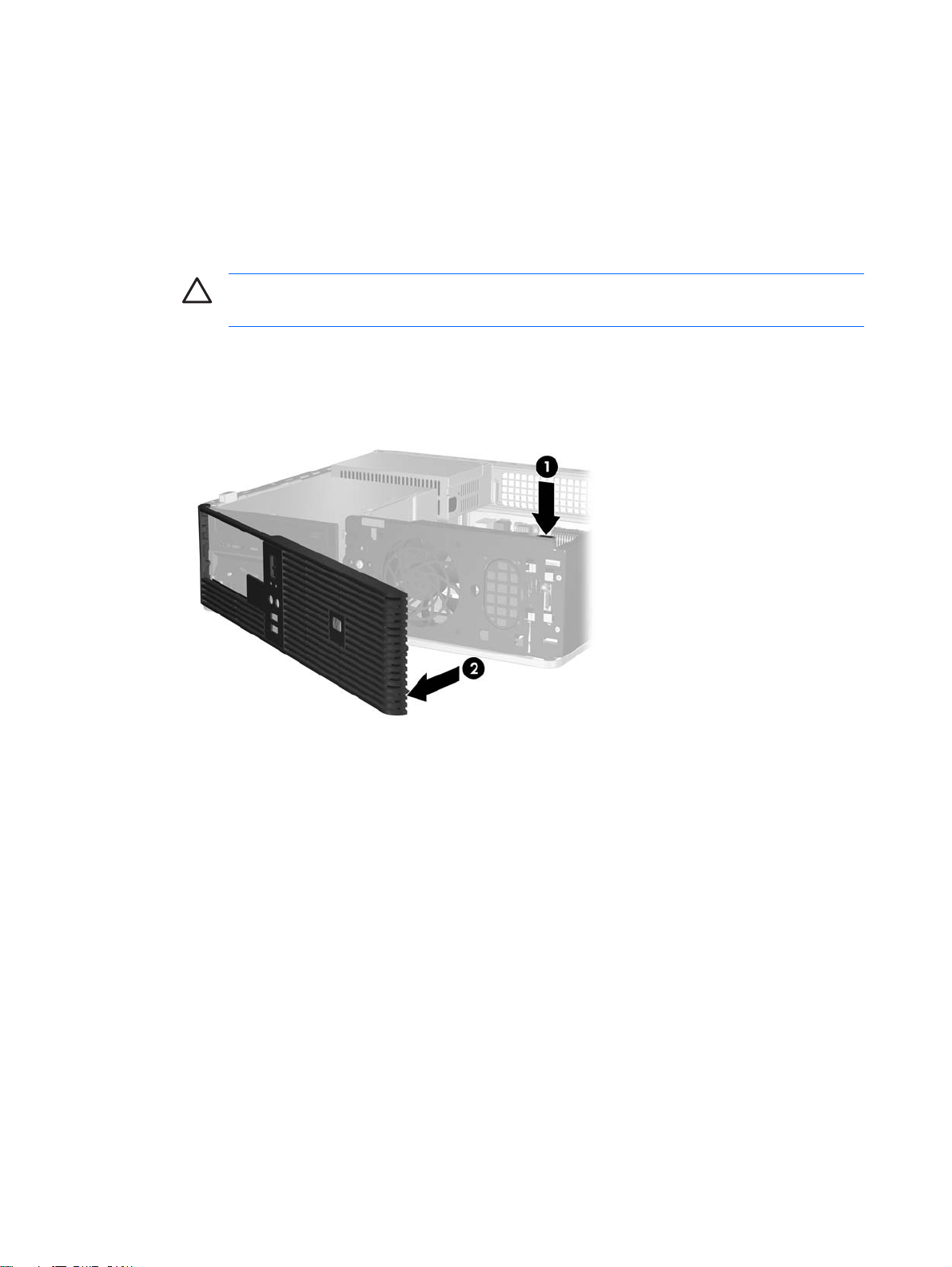
拆下正面機殼
1. 請移除/鬆開阻礙您開啟電腦的任何安全性裝置。
從電腦取出所有的可抽換式媒體(例如磁片或光碟片)。
2.
請透過作業系統適當關閉電腦,然後再關閉所有外接式裝置。
3.
從電源插座拔除電源線,再中斷與所有外接式裝置的連線。
4.
小心 不論是否為開啟狀態,只要系統插入作用中的 AC 插座,主機板上就一定會有電壓。
您必須拔除電源線,以避免損壞電腦的內部組件。
拆下存取面板。
5.
6. 按下機殼正上方的綠色卡榫 (1),然後將機殼右側拉離機箱 (2),接著拉開左側。
圖示 2-4 拆下正面機殼
12 第 2 章 硬體升級 ZHTW

拆下機殼擋板
有些機型具有覆蓋 3.5 英吋和 5.25 英吋外接式磁碟機插槽的機殼擋板,這些擋板在安裝磁碟機之前必須
先拆除。若要拆下機殼擋板:
拆下正面機殼。
1.
2. 將固定機殼擋板於定位的兩個固定垂片壓往機殼左邊外側 (1),然後將機殼擋板向內拉,便可拆下
(2)。
圖示 2-5 拆下機殼擋板
裝回正面機殼。
3.
ZHTW
拆下機殼擋板
13

裝回正面機殼
將機殼頂端的兩個鎖扣插入機箱上的矩形孔 (1),然後將機殼右側旋入機箱 (2),使機殼插入固定位置。
圖示 2-6 裝回正面機殼
14 第 2 章 硬體升級 ZHTW

安裝額外的記憶體
本電腦配備雙倍資料傳輸率 2 同步動態隨機存取記憶體 (DDR2-SDRAM) 雙列直插式記憶體模組
(DIMM)。
DIMM
主機板上的記憶體插槽能裝載至多四條符合產業標準的 DIMM。這些記憶體插槽中至少會預先安裝一條
DIMM。為了獲得最大的記憶體支援,您可以在主機板上裝載多達 4 GB 的記憶體,以高效能的雙通道
模式運作。
DDR2-SDRAM DIMM
為了使系統正常運作,DDR2-SDRAM DIMM 必須是:
產業標準的 240 針腳
●
相容於無緩衝之 PC2-5300 667 MHz
●
1.8 伏特 DDR2-SDRAM DIMM
●
DDR2-SDRAM DIMM 也必須:
支援 DDR2/667 MHz 的 CAS Latency 4 和 CAS Latency 5
●
包含委任的 JEDEC SPD 資訊
●
此外,本電腦還支援:
256 MB、512 MB 和 1 GB 的非 ECC 記憶體技術
●
單面和雙面 DIMM
●
由 x8 和 x16 DDR 顆粒構成的 DIMM;不支援由 x4 SDRAM 構成的 DIMM
●
注意 若您安裝未支援的 DIMM,系統將無法啟動。
DIMM 插槽的記憶體模組安裝
主機板上有四個 DIMM 插槽,每個通道各兩個插槽。這些插槽分別標示為 XMM1、XMM2、XMM3 和
XMM4。插槽 XMM1 和 XMM2 以記憶體通道 A 運作,插槽 XMM3 和 XMM4 以記憶體通道 B 運作。
ZHTW
安裝額外的記憶體
15

圖示 2-7 DIMM 插槽位置
項目 說明 插槽顏色
1 DIMM 插槽 XMM1,通道 A(第一個安
裝)
2 DIMM 插槽 XMM2,通道 A
3 DIMM 插槽 XMM 3,通道 B(第二個安
裝)
4DIMM 插槽 XMM4,通道 B
黑色
白色
黑色
白色
系統將視 DIMM 的安裝方式,自動以單通道模式、雙通道模式或彈性模式運作。
若 DIMM 插槽只有插入單通道模組的記憶體,系統會以單通道模式運作。
●
如果通道 A 中 DIMM 的總記憶體容量與通道 B 中 DIMM 的總記憶體容量相等,系統會以高效能的
●
雙通道模式運作。各通道的操作技術和裝置寬度視情況而有所不同。例如,若通道 A 插入兩條
256 MB DIMM,通道 B 插入一條 512 MB DIMM,系統就會以雙通道模式運作。
如果通道 A 中 DIMM 的總記憶體容量與通道 B 中 DIMM 的總記憶體容量不相等,系統會以彈性模
●
式運作。在彈性模式中,插入最少記憶體的通道表示指派給雙通道的總記憶體數量,其餘的記憶體
則指派給單通道。為了達到最佳速度,必須在通道之間取得平衡,以讓最大的記憶體數量可以分散
在這兩種通道之間。例如,如果您將一個 1 GB DIMM、兩個 512 MB DIMM 及一個 256 MB
DIMM 插入插槽,則必須將一個通道分配給 1 GB DIMM 和一個 256 MB DIMM 使用,將另一個通
道分配給兩個 512MB DIMM 使用。在上述設定下,2 GB 將會以雙通道模式執行,而 256 MB 會以
單通道模式執行。
無論在任何模式中,最大運作速度都是取決於系統上最慢的 DIMM。
●
16 第 2 章 硬體升級 ZHTW

安裝 DIMM
1. 請移除/鬆開阻礙您開啟電腦的任何安全性裝置。
2.
3.
4.
小心 您必須先拔除電源線,然後等候約 30 秒鐘讓電力耗盡,才可以新增或移除記憶體模組。
不論是否為開啟狀態,只要電腦插入作用中的 AC 插座,就會對記憶體模組提供電壓。在有電壓
的情況下新增或移除記憶體模組,可能會對記憶體模組或主機板造成無法修復的損壞。如果系統
主機板上還有 LED 燈號顯示,表示還有存留電壓。
記憶體模組插槽有鍍金接點。升級記憶體時,必須使用附有鍍金金屬接點的記憶體模組,避免與
其他不相容的金屬接觸而生鏽和(或)氧化。
靜電會損壞個人電腦或選購卡片的電子組件。開始上述步驟之前,請確保您已短暫接觸接地金屬
物件釋放出靜電。如需詳細資訊,請參閱附錄 D「
處理記憶體模組時,請小心不要碰觸到任何接點, 否則可能會損壞模組。
注意 您必須先拆下光碟機,才能新增或拆下記憶體模組。
從電腦取出所有的可抽換式媒體(例如磁片或光碟片)。
請透過作業系統適當關閉電腦,然後再關閉所有外接式裝置。
從電源插座拔除電源線,再中斷與所有外接式裝置的連線。
靜電釋放」。
小心 您必須先拔除電源線,然後等候約 30 秒鐘讓電力耗盡,才可以新增或移除記憶體模
組。不論是否為開啟狀態,只要電腦插入作用中的 AC 插座,就會對記憶體模組提供電壓。
在有電壓的情況下新增或移除記憶體模組,可能會對記憶體模組或主機板造成無法修復的損
壞。如果系統主機板上還有 LED 燈號顯示,表示還有存留電壓。
如果電腦是在機座上,請將電腦從機座上拆下。
5.
拆下存取面板。
6.
找到主機板上的記憶體插槽。
7.
警告! 為了避免因表面過熱而造成個人燙傷的危險,請於系統內部組件冷卻後再接觸。
拔除光碟機背面的電源線和資料排線。
8.
ZHTW
安裝額外的記憶體
17

9. 將調整桿壓向磁碟機左邊 (1),然後將磁碟機推到底,再將磁碟機向上拉出磁碟機插槽 (2)。
注意 將磁碟機拉出磁碟機插槽時要握住磁碟機的前後兩端。
圖示 2-8 拆下光碟機
將光碟機的護圈往上旋轉,以存取記憶體模組插槽。
10.
圖示 2-9 往上旋轉光碟機護圈
18 第 2 章 硬體升級 ZHTW

11. 扳開記憶體模組插槽 (1) 兩側的卡榫,然後將記憶體模組插入插槽 (2) 內。
圖示 2-10 安裝 DIMM
注意 記憶體模組僅可以一種方式安裝。請將模組上的槽孔對齊記憶體插槽上的垂片。
若要達到最大的效能,請盡可能在插槽的通道 A 與通道 B 中,插入同樣容量的記憶體。請
參閱「
DIMM 插槽的記憶體模組安裝」以取得更多資訊。
12. 將模組壓入插槽,確定模組完全插入且正確地嵌入。確定兩側卡榫都正確關上 (3)。
13. 欲安裝更多模組時,請重覆步驟 11 和 12。
裝回存取面板。
14.
如果電腦原本是在機座上,請將機座裝回。
15.
重新連接電源線和任何外部裝置,然後啟動電腦。電腦會在您下次開機時,自動辨識新加入的記憶
16.
體。
將任何在拆下存取面板時鬆開的安全性裝置鎖定。
17.
ZHTW
安裝額外的記憶體
19
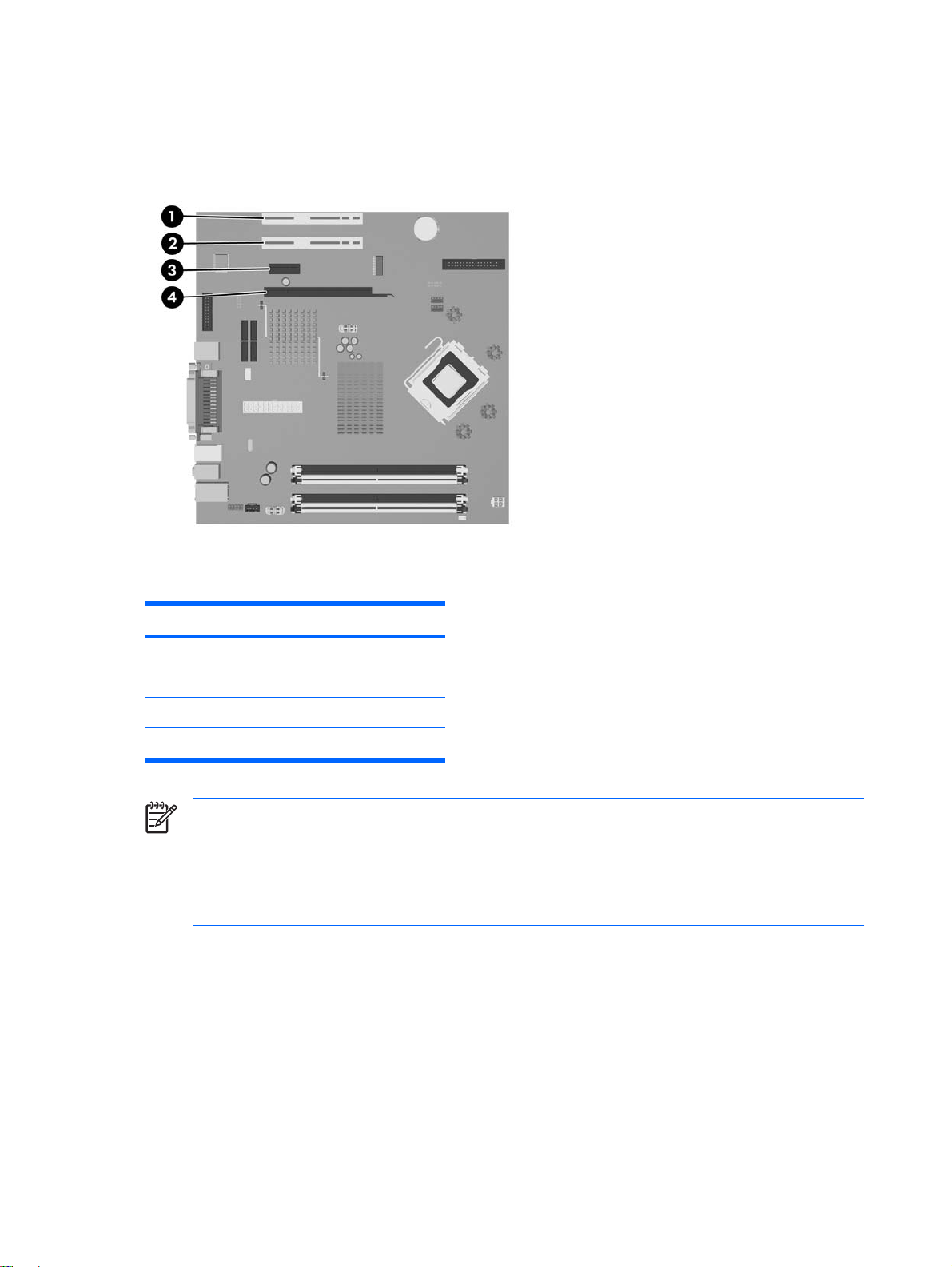
拆下或安裝擴充卡
本電腦有兩個標準薄型 (Low-profile) PCI 擴充槽,能夠容納長度達 17.46 公分(6.875 英吋)的擴充
卡。本電腦另外各有一個 PCI Express x1 擴充槽及 ADD2/SDVO 擴充槽。
圖示 2-11 擴充槽位置
項目 說明
1 PCI 擴充槽
2 PCI 擴充槽
3 PCI Express x1 擴充槽
4 ADD2/SDVO 擴充槽
注意 dc5700 平台僅支援插入至平台主機板上 SDVO(序列數位視訊輸出)接頭的一般(或非
反向)配置 ADD2(進階數位顯示 2)介面卡之使用。ADD2 介面卡用來給予整合式圖形控制卡
多監控器的能力。
主機板上的 ADD2/SDVO 接頭擁有 PCI Express x16 接頭的實體外觀;然而,平台並不支援傳
統 PCI Express 介面卡或反向配置 ADD2 介面卡的使用。
若要安裝擴充卡:
1. 請移除/鬆開阻礙您開啟電腦的任何安全性裝置。
從電腦取出所有的可抽換式媒體(例如磁片或光碟片)。
2.
請透過作業系統適當關閉電腦,然後再關閉所有外接式裝置。
3.
從電源插座拔除電源線,再中斷與所有外接式裝置的連線。
4.
20 第 2 章 硬體升級 ZHTW

小心 不論是否為開啟狀態,只要系統插入作用中的 AC 插座,主機板上就一定會有電壓。
您必須拔除電源線,以避免損壞電腦的內部組件。
如果電腦是在機座上,請將電腦從機座上拆下。
5.
拆下存取面板。
6.
找到主機板上空的擴充座,以及電腦機箱背面對應的擴充槽。
7.
將固定擴充槽擋板的擴充槽擋板固定器抬起來,然後從機箱中拉出來,便可拆下這個固定器。
8.
圖示 2-12 拆下擴充槽固定器
ZHTW
拆下或安裝擴充卡
21
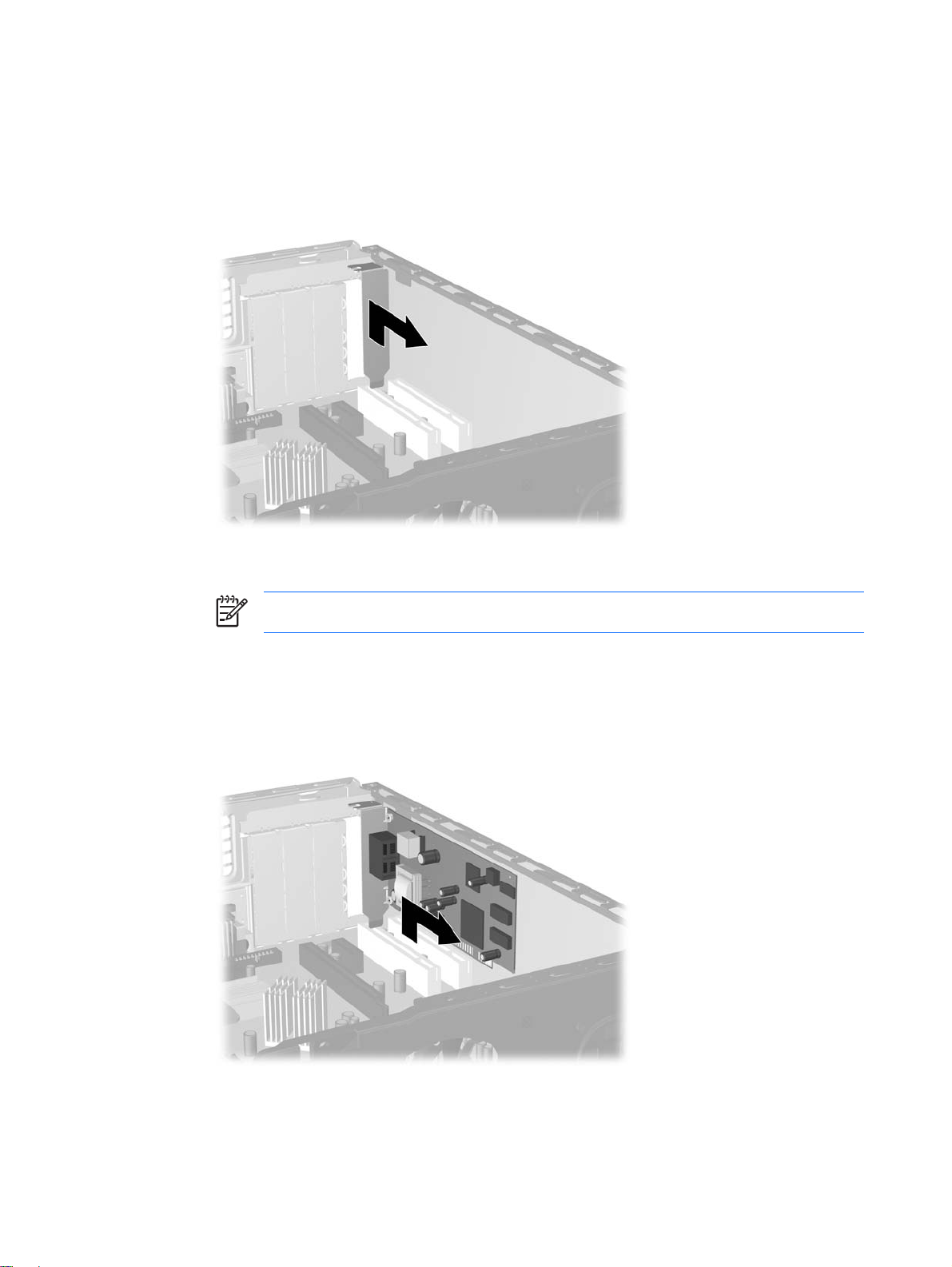
安裝擴充卡前,請先拆下擴充槽擋板或現有擴充卡。
9.
若您要在空插槽中安裝擴充卡,請拆下機箱背面對應的擴充槽。將擴充槽擋板向上拉起,然後
a.
推往機箱內部。
圖示 2-13 拆下擴充槽擋板
注意 在拆下已安裝的擴充卡前,請拔除所有連接到擴充卡的纜線。
b. 若您想拆下標準 PCI 擴充卡,請握住卡的兩端並小心地前後搖動,直到接頭完全脫離插槽為
止。請將擴充卡從插槽垂直向上拉,然後推向機箱內部,從機箱內部取出擴充卡。請確保別讓
其他組件刮傷介面卡。
圖示 2-14 拆下標準 PCI 擴充卡
22 第 2 章 硬體升級 ZHTW
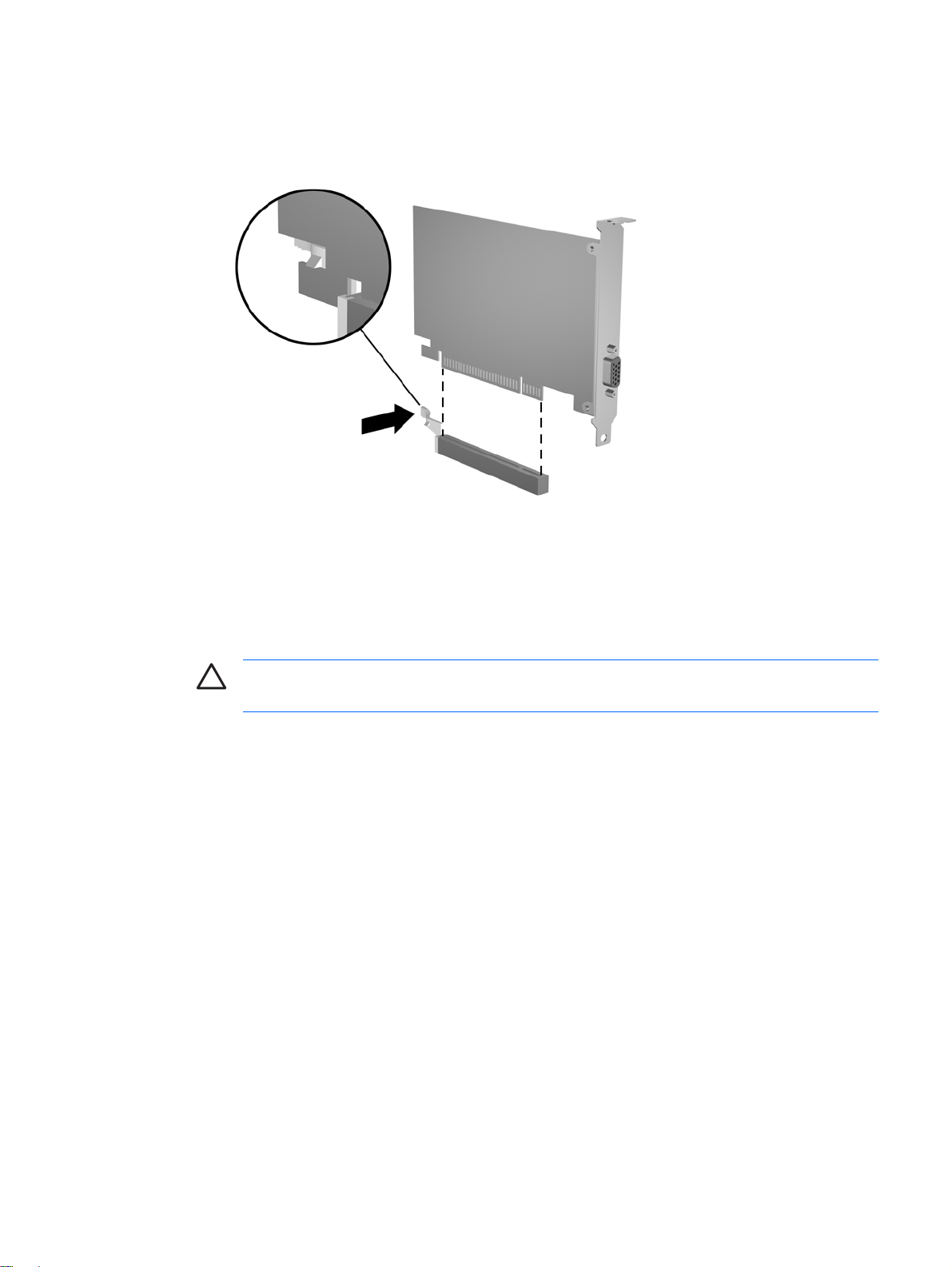
c. 如果您要拆下 ADD2/SDVO 介面卡,請鬆開擴充槽背面的固定夾臂,然後小心地前後搖動介
面卡,直到接頭完全脫離插槽為止。請將擴充卡從插槽垂直向上拉,然後推向機箱內部,從機
箱內部取出擴充卡。請確保別讓其他組件刮傷介面卡。
圖示 2-15 拆下 ADD2/SDVO 擴充卡
將拆下的介面卡置於抗靜電包裝內。
10.
若您不安裝新的擴充卡,則請為該空槽裝上擴充槽擋板。
11.
小心 拆下擴充卡後,您必須裝上新的擴充卡或擴充槽擋板,以便確保內部組件在運作時能
保有適當的冷卻效果。
ZHTW
拆下或安裝擴充卡
23
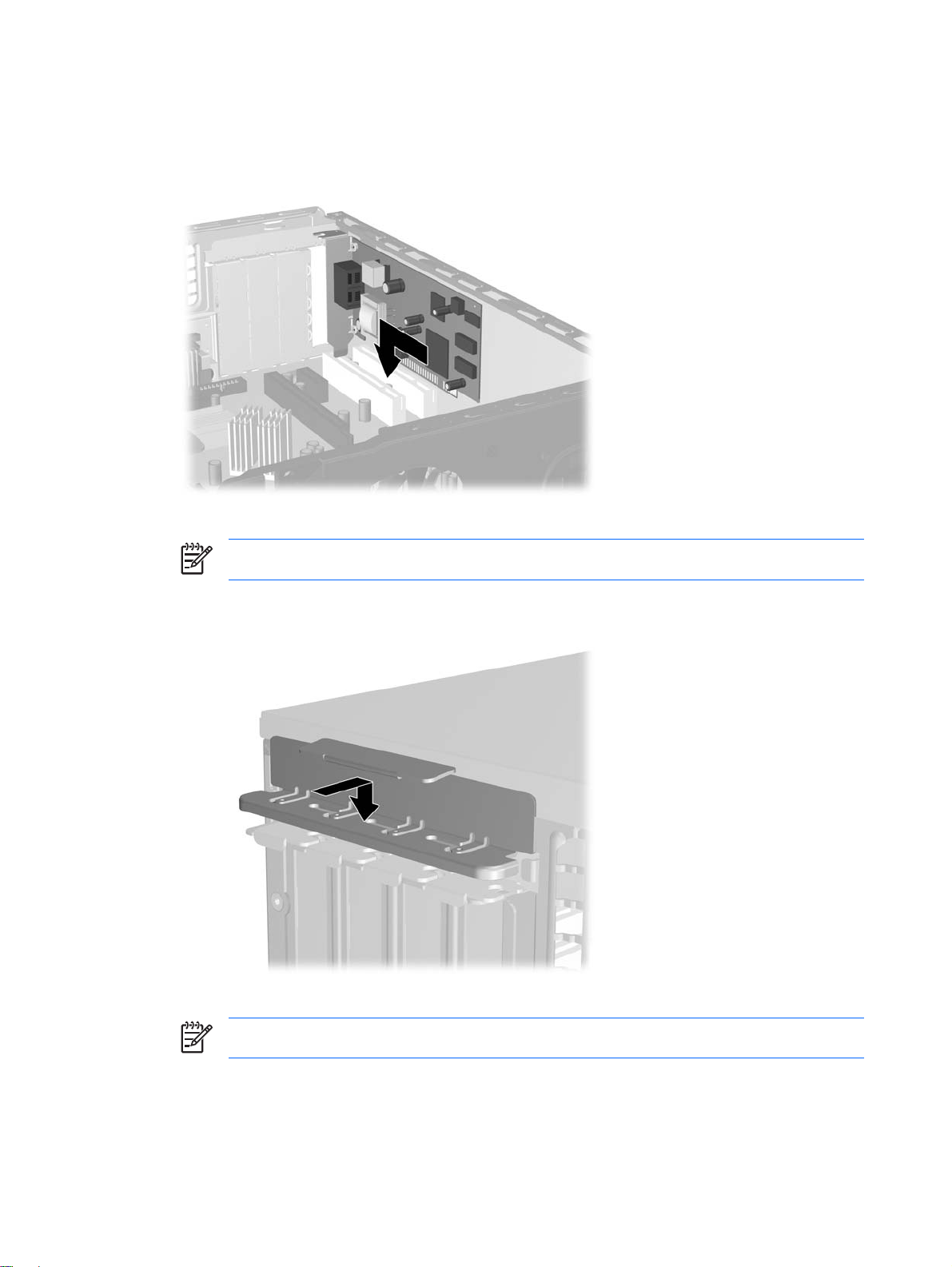
若要安裝新的擴充卡,請握住系統主機板上擴充插槽上方的卡,然後將卡移向底座後端,讓卡上的
12.
托架對齊機箱後端開啟的插槽。將擴充卡垂直下壓到系統主機板的擴充槽中。
圖示 2-16 安裝擴充卡
注意 安裝擴充卡時,請將卡平穩地下壓,讓整個接頭正確地插入擴充卡插槽內。
裝回擴充槽擋板固定器。
13.
圖示 2-17 裝回擴充槽擋板固定器
注意 擴充槽擋板固定器會藉由存取面板固定。
如果需要,請將外部的纜線連接到擴充卡上。如果需要,請將內部的纜線連接到系統主機板上。
14.
裝回存取面板。
15.
24 第 2 章 硬體升級 ZHTW
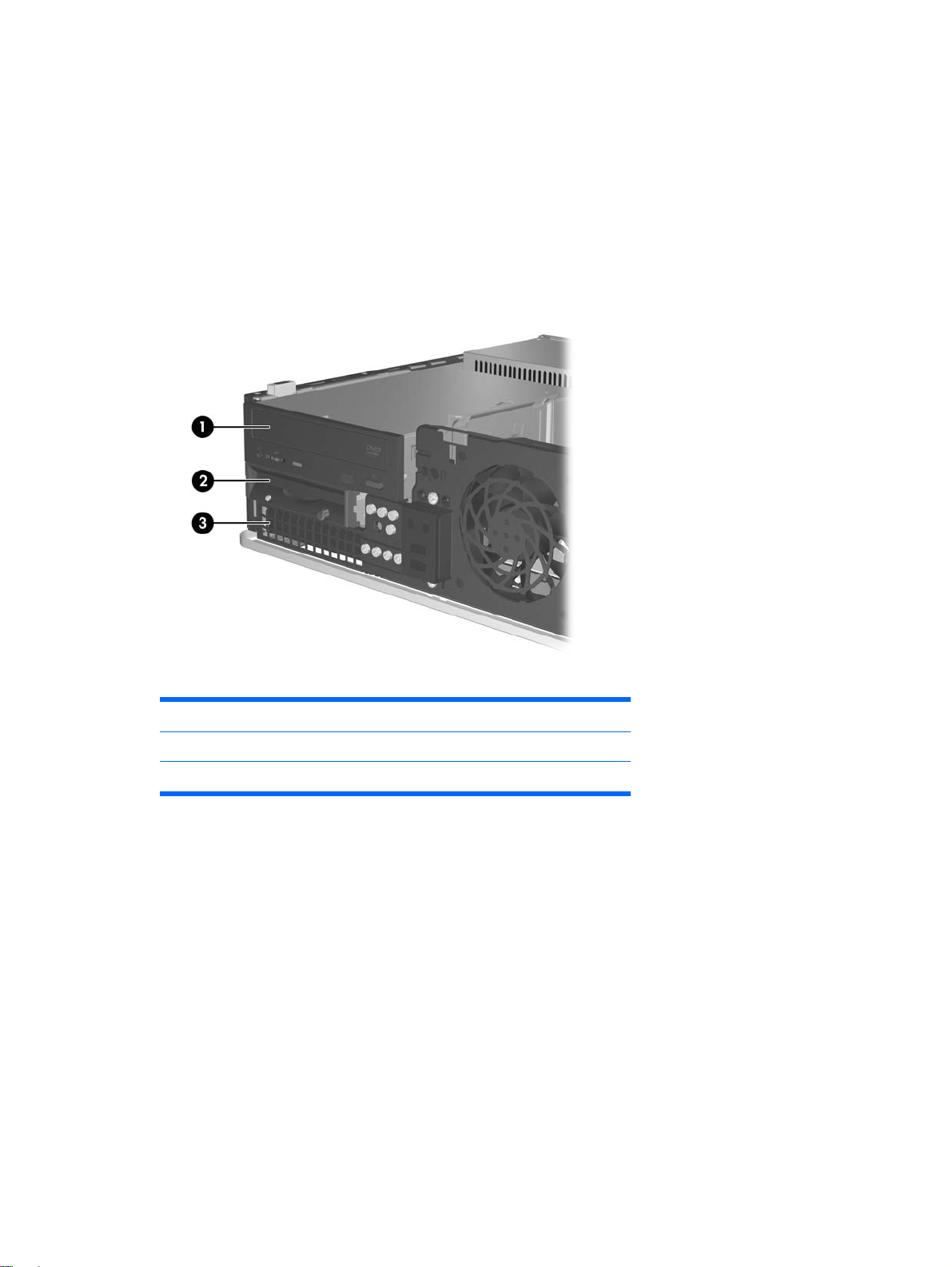
如果電腦原本是在機座上,請將機座裝回。
16.
重新連接電源線和任何外部裝置,然後啟動電腦。
17.
將任何在拆下存取面板時鬆開的安全性裝置鎖定。
18.
19. 如有必要,請重新設定電腦。請參閱《說明文件與診斷光碟》上的《電腦設定 (F10) 公用程式指
南》以取得使用電腦設定 (Computer Setup) 的操作指示。
磁碟機位置
圖示 2-18 磁碟機位置
1 選購的 5.25 英吋外接式磁碟機插槽(所示為光碟機)
2 可容納選購磁碟機的 3.5 英吋外接式磁碟機插槽(所示為軟碟機)
33.5 英吋內建式硬碟機插槽
1
您可以在外接式 3.5 英吋插槽中安裝軟碟機、媒體卡讀取裝置或是第二個硬碟機。
1
若要確認電腦上安裝的儲存裝置類型、大小和容量,請執行「電腦設定 (Computer Setup)」。請參閱
《說明文件與診斷光碟》上的《電腦設定 (F10) 公用程式指南》以取得詳細資訊。
ZHTW
磁碟機位置
25

安裝及拆下磁碟機
在安裝磁碟機時,請依照以下指示:
主要序列 ATA (SATA) 硬碟機必須連接到主機板上標示為 SATA0 的深藍色 SATA 接頭。
●
將 SATA 光碟機連接到主機板上標示為 SATA1 的白色 SATA 接頭。
●
請務必先安裝深藍色 SATA0 和白色 SATA1 接頭,再插入淺藍色 SATA4 和橙色 SATA5 接頭。
●
依下列順序,將其他 SATA 硬碟連接到主機板上的下一個可用(未插接)SATA 接頭: SATA0、
●
SATA1、SATA5、SATA4。
將軟碟機連接到標示為 FLOPPY P10 的接頭。
●
系統不支援並列 ATA (PATA) 光碟機或 PATA 硬碟機。
●
您可將 1/3 高度或 1/2 高度的磁碟機安裝到 1/2 高度的插槽中。
●
您必須安裝引導螺絲以確保磁碟機能正確地排列在磁碟機座中,並鎖住定位。HP 提供了安裝在機
●
箱正面機殼後面的八顆額外導引螺絲。其中四顆導引螺絲是僅用於硬碟機的銀色 6-32 標準螺絲。
其他四顆導引螺絲是可用於所有其他磁碟機的黑色 M3 公制螺絲。
小心 為了避免遺失工作成果和導致電腦或磁碟機受損:
如果您要插入或拆下磁碟機,請正確地關閉作業系統、關機,然後拔開電源線。請勿在電腦已經
開機或處於待機模式時,拆下磁碟機。
拆下光碟機
若要拆下光碟機:
處理磁碟機之前,請確定您已經釋放過身上的靜電。在處理磁碟機時,請避免觸碰接頭。有關避
免靜電傷害的詳細資訊,請參閱附錄 D「
請小心放置磁碟機,避免掉落。
安裝磁碟機時請勿過度用力。
避免讓硬碟被液體濺到、暴露在高溫底下或靠近有磁性的產品,像是顯示器或喇叭。
如果必須郵寄磁碟機,請將其置於泡棉包裝裡,或其他具有保護作用的包裝材質,並在包裝上標
示「易碎物品,小心輕放」。
注意 拆下或是安裝磁碟機時並不需要拆下正面機殼,除非您需要拆下機殼擋板,或是需要在正
面機殼下面鎖上額外的導引螺絲。下面幾節內容中的插圖會顯示已拆下正面機殼的機箱,這樣就
可以很容易看到要拆下或要安裝的磁碟機。
小心 從電腦上拆下磁碟機之前,應先取出磁碟機上所有的可抽換式媒體。
注意 光碟機是 CD-ROM、CD-R/RW、DVD-ROM、DVD+R/RW 或 CD-RW/DVD 複合式光碟
機。
靜電釋放」。
1. 請移除/鬆開阻礙您開啟電腦的任何安全性裝置。
從電腦取出所有的可抽換式媒體(例如磁片或光碟片)。
2.
26 第 2 章 硬體升級 ZHTW

請透過作業系統適當關閉電腦,然後再關閉所有外接式裝置。
3.
從電源插座拔除電源線,再中斷與所有外接式裝置的連線。
4.
小心 不論是否為開啟狀態,只要系統插入作用中的 AC 插座,主機板上就一定會有電壓。
您必須拔除電源線,以避免損壞電腦的內部組件。
如果電腦是在機座上,請將電腦從機座上拆下。
5.
拆下存取面板。
6.
7. 拔開連接到光碟機背面的電源線 (1) 和資料排線 (2)。
圖示 2-19 拔除光碟機電源線和資料排線
8. 將調整桿壓向磁碟機左邊 (1),然後將磁碟機推到底,再將磁碟機向上拉出磁碟機插槽 (2)。
注意 將磁碟機拉出磁碟機插槽時要握住磁碟機的前後兩端。
ZHTW
圖示 2-20 拆下光碟機
安裝及拆下磁碟機
27

注意 若要裝回光碟機,請將上述步驟反過來執行。在裝回磁碟機時,請將舊磁碟機上的四顆導
引螺絲移到新磁碟機上。
將光碟機安裝到 5.25 英吋外接式磁碟機插槽
安裝選購的 5.25 英吋光碟機:
1. 請移除/鬆開阻礙您開啟電腦的任何安全性裝置。
從電腦取出所有的可抽換式媒體(例如磁片或光碟片)。
2.
請透過作業系統適當關閉電腦,然後再關閉所有外接式裝置。
3.
從電源插座拔除電源線,再中斷與所有外接式裝置的連線。
4.
小心 不論是否為開啟狀態,只要系統插入作用中的 AC 插座,主機板上就一定會有電壓。
您必須拔除電源線,以避免損壞電腦的內部組件。
如果電腦是在機座上,請將電腦從機座上拆下。
5.
拆下存取面板。
6.
7. 如果有需要,請拆下覆蓋 5.25 英吋磁碟機插槽的機殼擋板。
8. 在磁碟機兩側的下方孔內,鎖上兩顆 M3 公制導引螺絲。HP 提供了四顆額外的 M3 公制導引螺
絲,置於電腦外殼下的機殼前端。此 M3 公制螺絲是黑色的。
小心 僅使用 5 公釐長的螺絲做為導引螺絲。較長的螺絲可能會損及磁碟機的內部組件。
注意 在裝回磁碟機時,請將舊磁碟機上的四顆 M3 公制導引螺絲移到新磁碟機上。
圖示 2-21 將導引螺絲鎖入光碟機
28 第 2 章 硬體升級 ZHTW

9. 將導引螺絲對齊機箱插槽上的螺絲孔。將磁碟機一直推到底 (1),然後讓它向前滑動 (2) 直到鎖住
定位。
圖示 2-22 安裝光碟機
10. 將電源線 (1) 和資料排線 (2) 連接到光碟機背面。
ZHTW
圖示 2-23 連接電源線和資料排線
小心 請勿讓 SATA 資料排線的彎折半徑長度小於 30 公釐(1.18 英吋)。彎折太緊可能會
使內部線路損壞。
11. 將 SATA 資料排線的另一端連接到標示 SATA1 的白色系統主機板接頭。
裝回存取面板。
12.
如果電腦原本是在機座上,請將機座裝回。
13.
重新連接電源線和任何外部裝置,然後啟動電腦。
14.
將任何在拆下存取面板時鬆開的安全性裝置鎖定。
15.
系統會自動辨別磁碟機並重新設定電腦。
安裝及拆下磁碟機
29

拆下軟碟機
軟碟機的位置就在光碟機的下方 您必須先拆下光碟機才能拆下軟碟機。
小心 從電腦上拆下磁碟機之前,應先取出磁碟機上所有的可抽換式媒體。
遵循上一節「
1.
2. 拔除軟碟機後面的電源線 (1) 和資料排線 (2)。
拆下光碟機」的程序,拆下光碟機並取出軟碟機。
小心 不論是否為開啟狀態,只要系統插入作用中的 AC 插座,主機板上就一定會有電壓。
您必須拔除電源線,以避免損壞電腦的內部組件。
圖示 2-24 拔除軟碟機纜線
3. 將調整桿壓向磁碟機左邊 (1),然後將磁碟機推到底,再將其向上拉出 (2)。
圖示 2-25 鬆開軟碟機
30 第 2 章 硬體升級 ZHTW

4. 將磁碟機的左側稍微傾斜向下 (1),讓導引螺絲的頂端不會被金屬框架擋住,接著從磁碟機插槽中
拉出磁碟機 (2)。
圖示 2-26 拆下軟碟機
注意 若要裝回軟碟機,請將上述步驟反過來執行。. 在裝回磁碟機時,請將舊磁碟機上的四顆
導引螺絲移到新磁碟機上。
將軟碟機安裝到 3.5 英吋外接式磁碟機插槽
如果電腦未配置 3.5 英吋磁碟機,則您可以在磁碟機插槽中安裝媒體卡讀取裝置、軟碟機或第二個硬碟
機。
軟碟機的位置就在光碟機的下方 若要將軟碟機(或是任何其他的 3.5 英吋磁碟機)安裝到 3.5 英吋外接
式磁碟機插槽:
1. 遵循「
2. 如果有需要,請拆下覆蓋 3.5 英吋磁碟機插槽的機殼擋板。
拆下光碟機」一節中的程序,拆下光碟機並找到 3.5 英吋磁碟機插槽。
小心 不論是否為開啟狀態,只要系統插入作用中的 AC 插座,主機板上就一定會有電壓。
您必須拔除電源線,以避免損壞電腦的內部組件。
ZHTW
安裝及拆下磁碟機
31
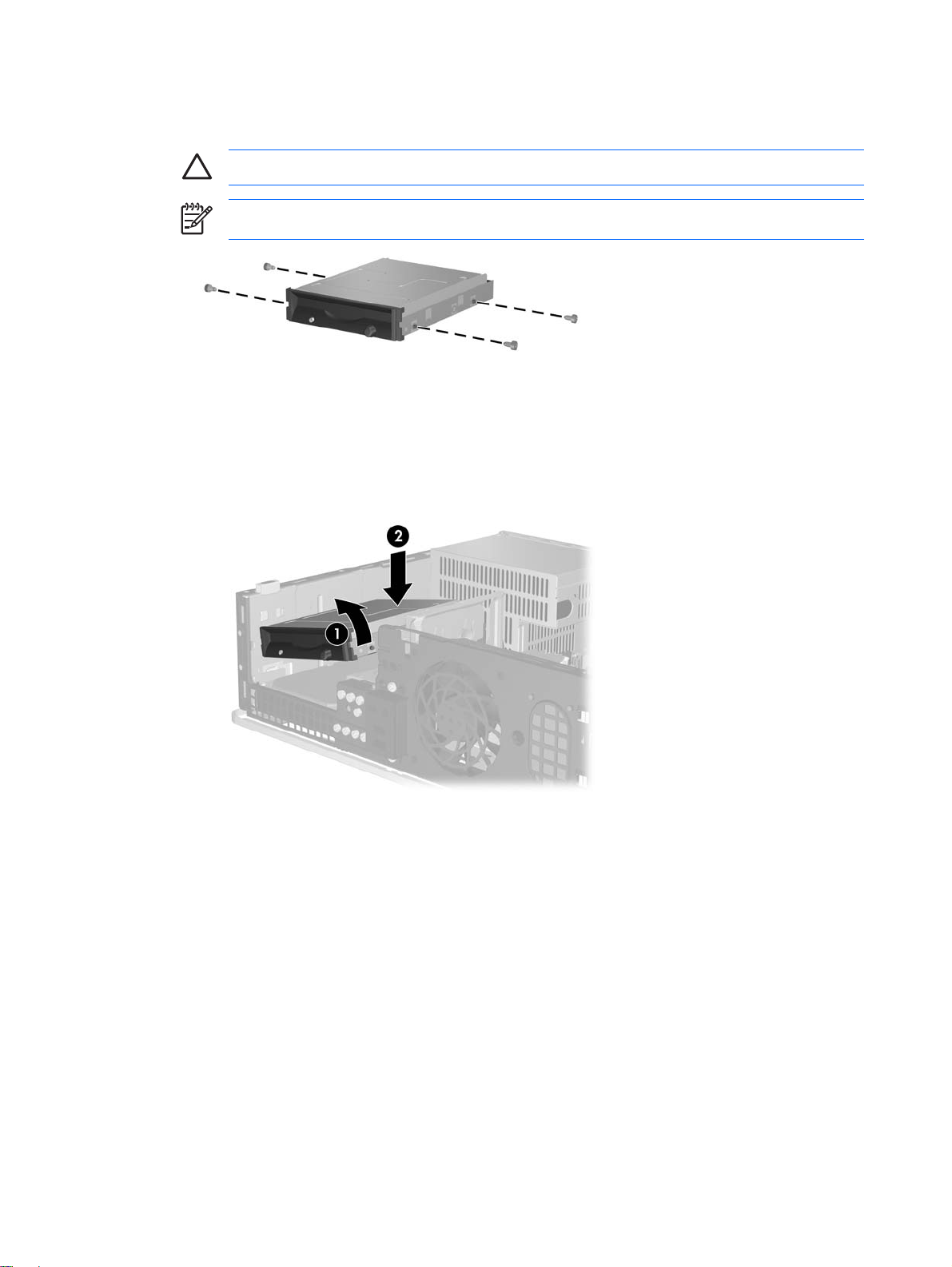
3. 在磁碟機兩側的下方孔內,鎖上兩顆 M3 公制導引螺絲。HP 提供了四顆額外的 M3 公制導引螺
絲,置於電腦外殼下的機殼前端。此 M3 公制螺絲是黑色的。
小心 僅使用 5 公釐長的螺絲做為導引螺絲。較長的螺絲可能會損及磁碟機的內部組件。
注意 在裝回磁碟機時,請將舊磁碟機上的四顆 M3 公制導引螺絲移到新磁碟機上。
圖示 2-27 將導引螺絲安裝到軟碟機
4. 將導引螺絲對齊機箱上的插槽。傾斜磁碟機使其左側傾斜低於右側 (1),再將左邊導引螺絲推入插
槽,接著將右邊導引螺絲推入插槽 (2)。
圖示 2-28 安裝軟碟機
32 第 2 章 硬體升級 ZHTW

將磁碟機一直向前推,然後將其推到鎖定在固定位置。
5.
圖示 2-29 安裝軟碟機
6. 將資料排線 (1) 和電源線 (2) 連接到磁碟機的背面。將資料排線的另一端連接到標示 FLOPPY
P10 的系統主機板接頭。
ZHTW
圖示 2-30 連接軟碟機纜線
注意 若要在 3.5 英吋外接式磁碟機插槽中安裝第二個硬碟機,請將電源線和資料排線連接
到磁碟機背面,並依下列順序,將資料排線連接到主機板上的下一個可用(未插接)SATA
接頭: SATA0、SATA1、SATA5、SATA4。確定機殼擋板已安裝到正面機殼,可覆蓋 3.5
英吋外接式磁碟機插槽的開口。
更換光碟機。
7.
裝回存取面板。
8.
安裝及拆下磁碟機
33

如果電腦原本是在機座上,請將機座裝回。
9.
重新連接電源線和任何外部裝置,然後啟動電腦。
10.
將任何在拆下存取面板時鬆開的安全性裝置鎖定。
11.
拆下與裝回 3.5 英吋內接式 SATA 主要硬碟機
注意 系統不支援並列 ATA (PATA) 硬碟機。
請在拆下舊的硬碟機之前確認資料都已備份,以便將資料轉存到新的硬碟機上。另外,如果是更
換主要硬碟機,請確定您手邊有《Restore Plus!》光碟組,這是您最初設定電腦時建立的,準備
日後用來還原作業系統、軟體驅動程式和任何預先安裝在電腦上的軟體應用程式。如果您沒有這
組光碟,請立即建立。請參閱 Windows「開始」功能表中的 《HP Backup and Recovery
Manager 使用指南》,以取得更多資訊。您也可以列印這份指南以便於參考。
預先安裝的 3.5 英吋硬碟機位於外接式磁碟機底下。若要拆下和裝回硬碟機:
1. 請移除/鬆開阻礙您開啟電腦的任何安全性裝置。
從電腦取出所有的可抽換式媒體(例如磁片或光碟片)。
2.
請透過作業系統適當關閉電腦,然後再關閉所有外接式裝置。
3.
從電源插座拔除電源線,再中斷與所有外接式裝置的連線。
4.
小心 不論是否為開啟狀態,只要系統插入作用中的 AC 插座,主機板上就一定會有電壓。
您必須拔除電源線,以避免損壞電腦的內部組件。
如果電腦是在機座上,請將電腦從機座上拆下。
5.
拆下存取面板。
6.
拔除光碟機背面的電源線和資料排線。
7.
34 第 2 章 硬體升級 ZHTW

8. 將調整桿壓往光碟機左邊 (1),然後將光碟機推到底,再將磁碟機向上拉出磁碟機插槽 (2)。
注意 將磁碟機拉出磁碟機插槽時要握住磁碟機的前後兩端。
圖示 2-31 拆下光碟機
拔除軟碟機背面的電源線和資料排線。
9.
10. 將調整桿壓向磁碟機左邊 (1),然後將軟碟機推到底,再將其向上拉出 (2)。
圖示 2-32 鬆開軟碟機
ZHTW
安裝及拆下磁碟機
35
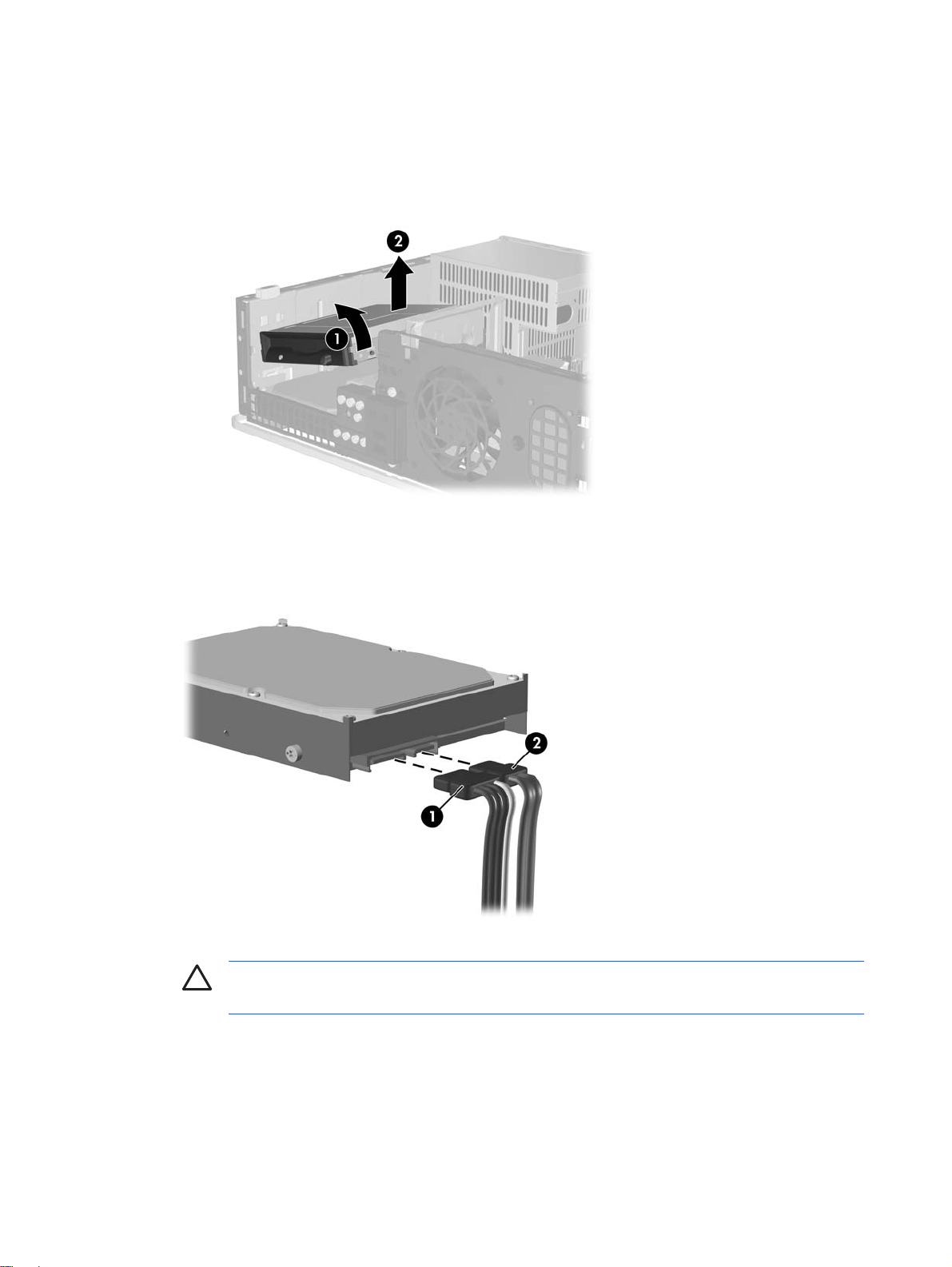
11. 將軟碟機的左側稍微傾斜向下 (1),讓導引螺絲的頂端不會被金屬框架擋住,接著從磁碟機插槽中
拉出磁碟機 (2)。
圖示 2-33 拆下軟碟機
12. 拔除硬碟機背面的電源線 (1) 和資料排線 (2)。
圖示 2-34 拔除硬碟機電源線和資料排線
小心 請勿讓 SATA 資料排線的彎折半徑長度小於 30 公釐(1.18 英吋)。彎折太緊可能會
使內部線路損壞。
36 第 2 章 硬體升級 ZHTW
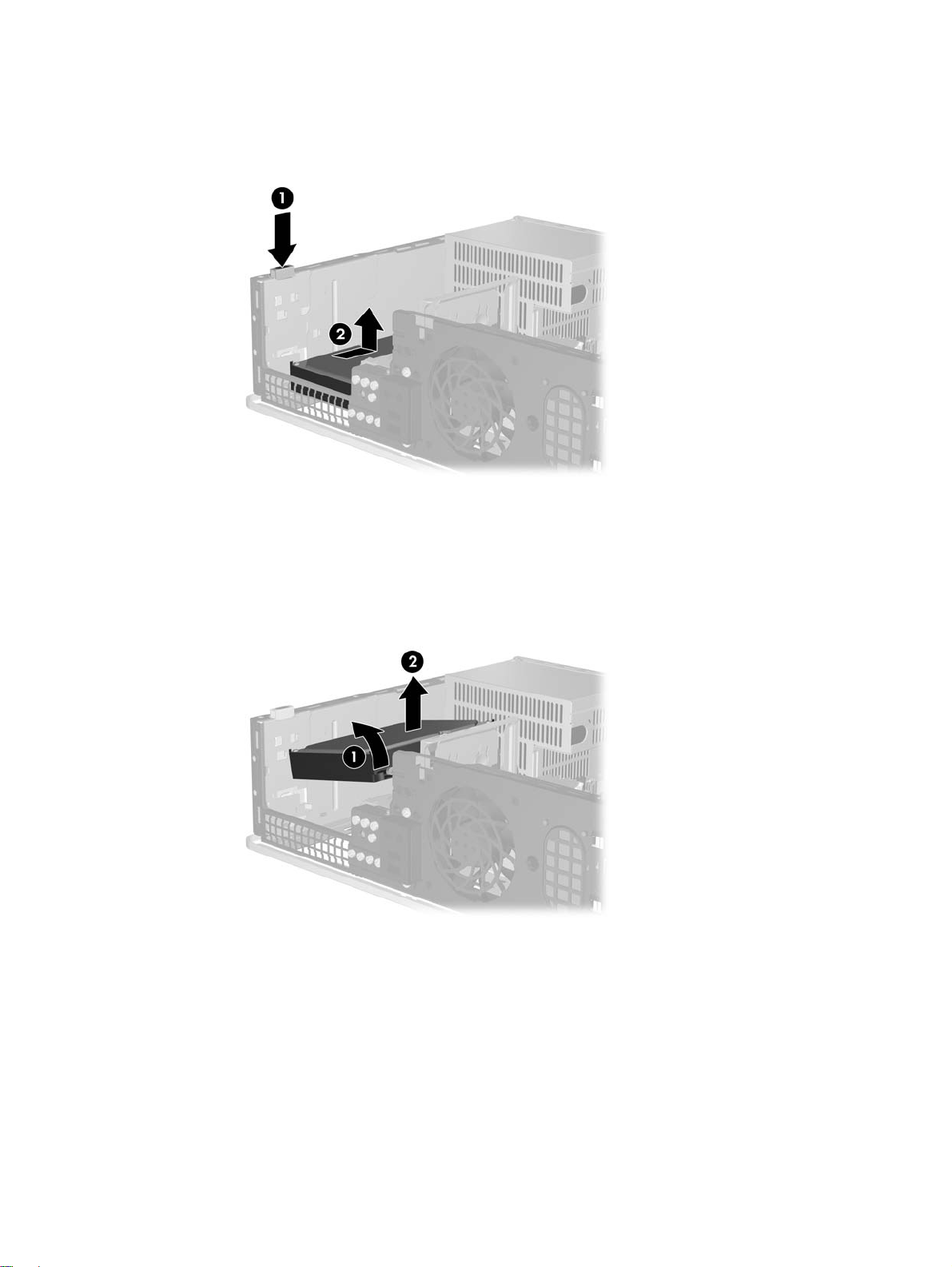
13. 將調整桿壓向硬碟機左邊 (1),然後將磁碟機推到底,再將其向上拉出 (2)。
圖示 2-35 鬆開硬碟機
14. 將硬碟機的左側稍微傾斜向下 (1),讓導引螺絲的頂端不會被金屬框架擋住,接著從磁碟機插槽中
拉出磁碟機 (2)。
ZHTW
圖示 2-36 拆下硬碟機
若要安裝硬碟機,請將上述步驟反過來執行。
15.
安裝及拆下磁碟機
37

注意 若您的系統僅有一顆 SATA 硬碟機,則必須將資料排線連接到主機板上標示為 SATA0 的
深藍色接頭,以防發生任何硬碟機效能的問題。如果您要新增第二顆硬碟機,請將資料排線的另
一端連接到主機板上,依接頭編號順序判別為下一個可用(空出)的 SATA 接頭: SATA0、
SATA1、SATA5、SATA4。
在裝回應碟機時,請將舊磁碟機上的四顆螺絲移到新磁碟機上。您將需要 Torx T-15 螺絲起子來
拆下和重新安裝導引螺絲。HP 提供了四顆額外的 6-32 標準導引螺絲,置於正面機殼下的機箱前
端。6-32 標準導引螺絲是銀色的。
如果是更換主要硬碟機,請使用《Restore Plus!》光碟組,這是您最初設定電腦時建立的,準備
日後用來還原作業系統、軟體驅動程式和任何預先安裝在電腦上的軟體應用程式。還原過程完成
後,請重新安裝在更換硬碟機前備份的個人檔案。
38 第 2 章 硬體升級 ZHTW
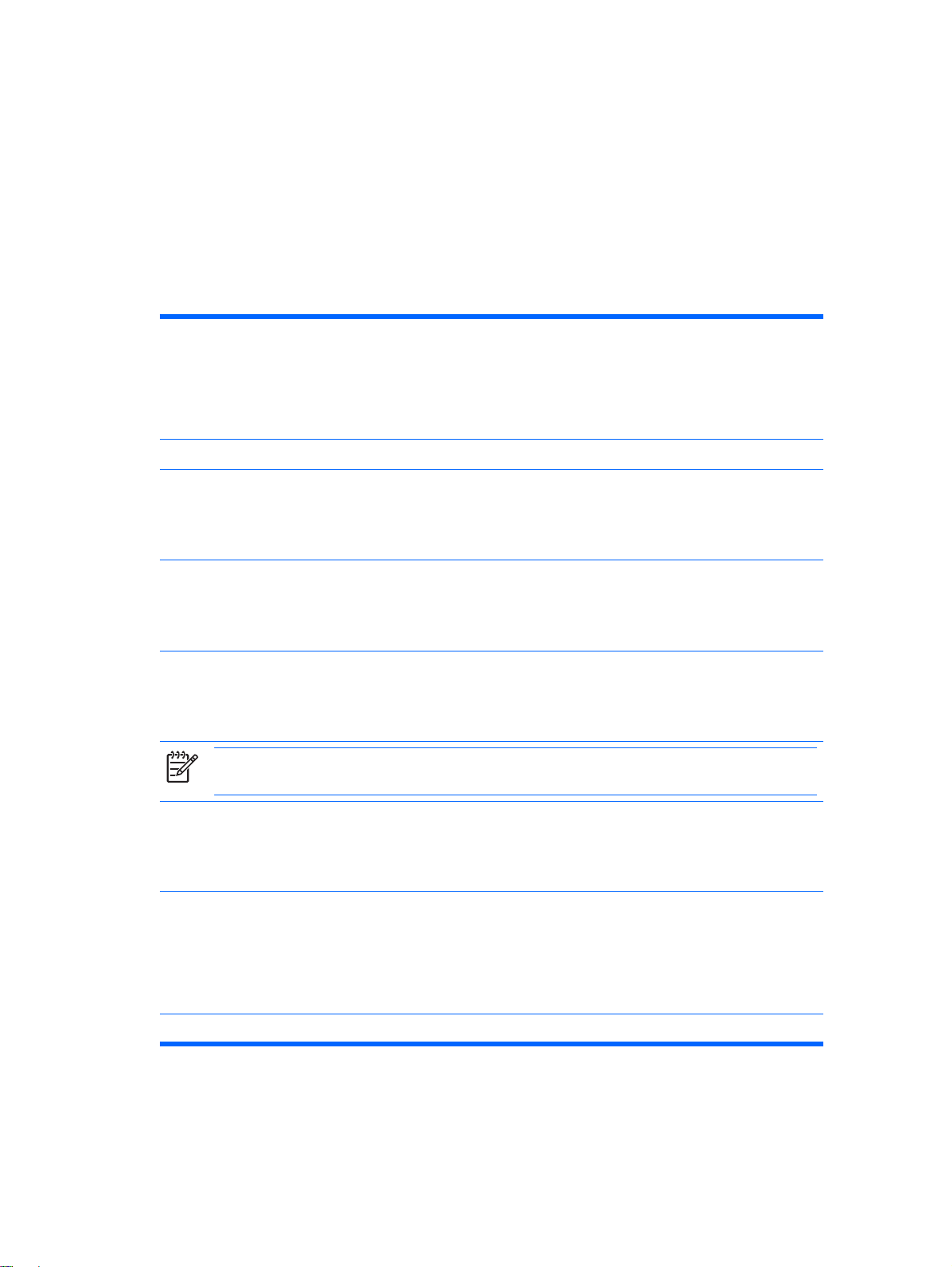
A
規格
桌上型電腦尺寸
高度
寬度
深度
大約重量
溫度範圍
操作
非操作
相對濕度(非冷凝)
操作
非操作(38.7°C 最大濕球溫度)
最大高度(無壓力狀態)
操作
非操作
注意 在沒有持續日照的情況下,海平面以上到 3000 公尺(10000 英呎),操作溫度每 300 公尺(1000 英
呎)會下降 1.0°C。變化率是 10°C/小時。上限會受到所安裝之選項的類型和數量限制。
散熱
4.5 英吋
15.5 英吋
13.5 英吋
19 磅 8.62 公斤
50° 到 95°F
-22° 到 140°F
10-90%
5-95%
10000 英呎
30000 英呎
11.43 公分
39.37 公分
34.29 公分
10° 到 35°C
-30° 到 60°C
10-90%
5-95%
3048 公尺
9144 公尺
最大
一般(閒置)
電源供應器
操作電壓範圍
額定電壓範圍
額定電路頻率
功率輸出
1260 BTU/小時
315 BTU/小時
115V
1
90 至 132 VAC
100 至 127 VAC
50 - 60 Hz
240 瓦 240 瓦
317 公斤-卡/小時
80 公斤-卡/小時
230V
180 至 264 VAC
200 至 240 VAC
50 - 60 Hz
ZHTW 39
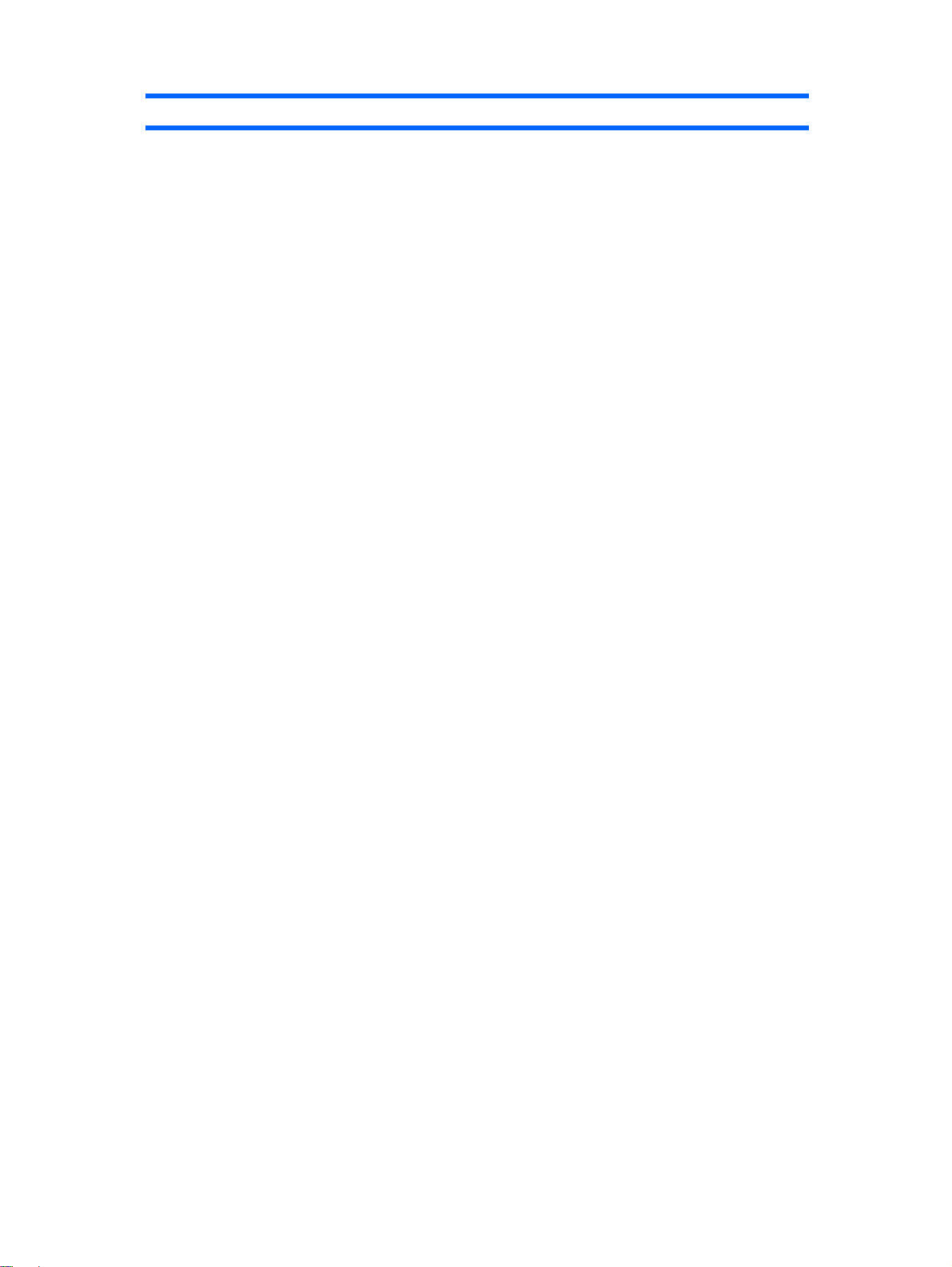
額定輸入電流(最大)
1
本系統使用被動式功率係數校正的電源供應器。此種電源係數修正僅適用於 230V 操作模式。如此可
1
6A @ 100 VAC 3A @ 200 VAC
以使系統在歐盟國家/地區使用時,通過符合 CE 標記的要求。這種供應器必須使用輸入電壓範圍選擇
切換開關。
40 附錄 A 規格 ZHTW
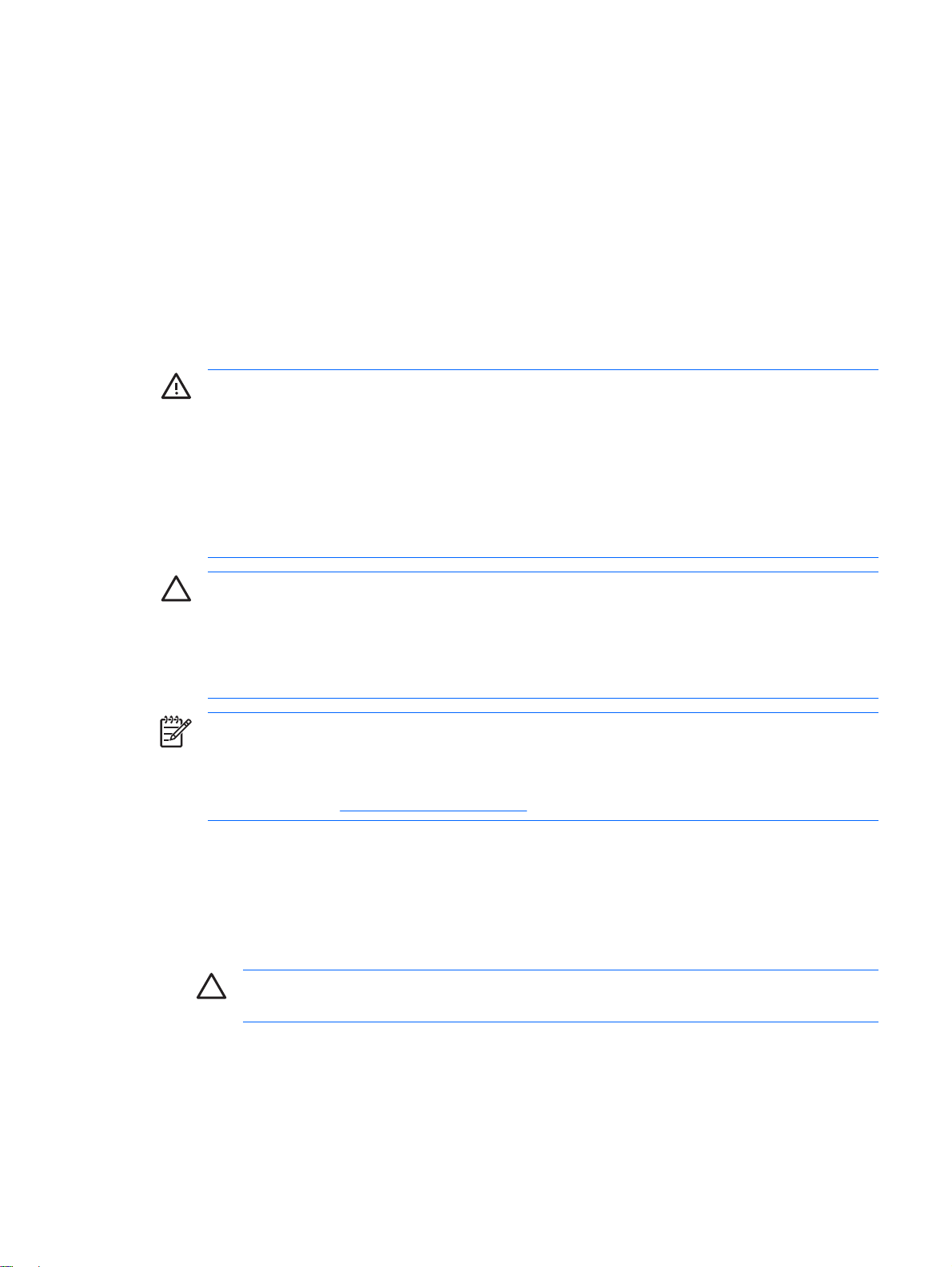
B
更換電池
電腦隨附的電池會提供即時時鐘所需的電力。更換電池時,請使用與電腦上原電池相同型號的電池。本
電腦會隨附一個 3 伏特的圓形鋰電池。
警告! 電腦內附的電池為鋰錳二氧化物電池。如果沒有正確處理電池,有可能會燃燒甚至引起
火災。若要避免個人傷害:
請勿嘗試為電池充電。
請勿暴露在高於攝氏 60 度的溫度下。
請勿任意拆解、壓壞、戳破電池,也不要使電池的外部接點短路,或者棄置於火中或水中。
更換電池時,僅能使用 HP 專為該產品設計的備用電池。
小心 在更換電池之前,必須先備份電腦的 CMOS 設定。在取出或更換電池時,CMOS 設定將
會一併被清除。請參閱《說明文件與診斷光碟》上的《電腦設定 (F10) 公用程式指南》以取得備
份 CMOS 設定的資訊。
靜電會損壞個人電腦或選購設備的電子組件。開始上述步驟之前,請確保您已短暫接觸接地金屬
物件釋放出靜電。
注意 將電腦插入通電中的 AC 電源插座,可延長鋰電池的壽命。如此一來,只有在電腦未連接
AC 電源時,才會使用鋰電池的電力。
HP 建議客戶回收使用過的電子硬體裝置、HP 原廠列印墨水匣和可充電式電池。如需回收方案的
詳細資訊,請造訪
1. 請移除/鬆開阻礙您開啟電腦的任何安全性裝置。
從電腦取出所有的可抽換式媒體(例如磁片或光碟片)。
2.
請透過作業系統適當關閉電腦,然後再關閉所有外接式裝置。
3.
從電源插座拔除電源線,再中斷與所有外接式裝置的連線。
4.
小心 不論是否為開啟狀態,只要系統插入作用中的 AC 插座,主機板上就一定會有電壓。
您必須拔除電源線,以避免損壞電腦的內部組件。
如果電腦是在機座上,請將電腦從機座上拆下。
5.
拆下存取面板。
6.
找到主機板上的電池與電池座。
7.
http://www.hp.com/recycle。
ZHTW 41

注意 在某些電腦機型上,您可能還需要拆下內部組件,才能拿到電池。
根據主機板上電池座的類型,完成下列指示來更換電池。
8.
類型 1:
從電池座拿起電池。
a.
圖示 B-1 取出圓形電池(類型 1)
將更換的電池推到定位,正極向上。電池座會自動將電池固定在適當的位置。
b.
類型 2:
若要從電池座中取出電池,請壓擠位在電池上方微凸出來的金屬卡榫。當電池彈出時,隨即取
a.
出 (1)。
若要放入新電池,請將電池的一端放入電池座,正極向上。將另一端向下壓,直到電池被金屬
b.
卡榫卡住為止 (2)。
圖示 B-2 拆下與裝回圓形電池(類型 2)
類型 3:
a. 拉開固定電池的勾夾 (1),再取出電池 (2)。
42 附錄 B 更換電池 ZHTW

插入新的電池,再將勾夾推回原位。
b.
圖示 B-3 取出圓形電池(類型 3)
注意 裝回電池後,請依照下列步驟,完成整個程序。
裝回存取面板。
9.
如果電腦原本是在機座上,請將機座裝回。
10.
插上電源插頭並啟動電腦。
11.
12. 使用「電腦設定 (Computer Setup)」來重新設定日期、時間、密碼以及其他特殊的系統設定。請參
閱《說明文件與診斷光碟》上的《電腦設定 (F10) 公用程式指南》。
將任何在拆下存取面板時鬆開的安全性裝置鎖定。
13.
ZHTW 43

44 附錄 B 更換電池 ZHTW

C
外部安全性裝置
注意 如需資料安全性功能的詳細資料,請參閱《電腦設定 (F10) 公用程式指南》、《說明文件
與診斷光碟》上的《桌上型電腦管理指南》,並且參閱位於
ProtectTools Security Manager 指南》(某些機型)。
安裝安全鎖
底下及次頁顯示的安全鎖可用來固定電腦。
纜線鎖
http://www.hp.com 的《HP
ZHTW
圖示 C-1 安裝纜線鎖
安裝安全鎖
45

掛鎖
圖示 C-2 安裝掛鎖
46 附錄 C 外部安全性裝置 ZHTW
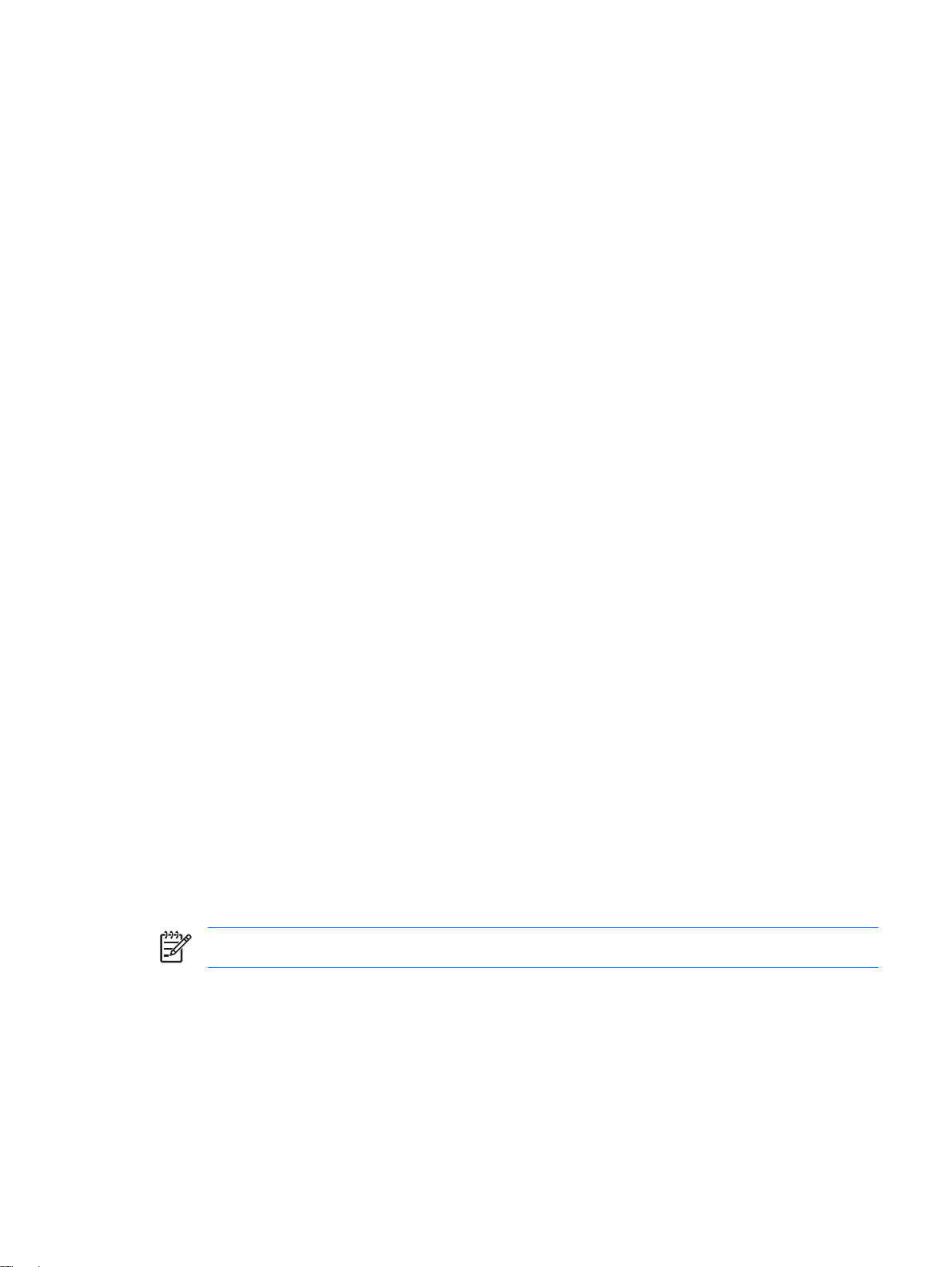
D
靜電釋放
從手指或其他導體所釋放的靜電會損害主機板或其他對靜電敏感的裝置。這種損害會縮短裝置原本的使
用壽命。
避免靜電損害
為了避免靜電損害,請遵守下列預防措施:
使用防靜電的容器運送與存放產品,避免用手接觸。
●
將對靜電有反應的零件裝在容器裡,直到抵達不受靜電影響的工作區域再取出。
●
將零件從容器取出前,先將容器放在接地的平面。
●
避免碰到針腳、導線或電路。
●
●
接地方法
接地的方法有多種, 請在處理或安裝對靜電有反應的零件時,使用下列一或多個方法:
●
●
●
●
如果您沒有上述建議的適當接地配備,請聯絡 HP 授權代理商、經銷商或服務供應商。
當碰觸對靜電有反應的元件或組件時,請確實接地。
使用防靜電腕套,透過接地線連接到接地的工作區或電腦機箱。防靜電腕套是一種彈性塑膠手環,
上面的接地線有 1 百萬歐姆 +/- 10% 的電阻。為了提供適當的接地效果,請配戴大小適中的腕帶。
請在需要站立的工作環境裡使用腳跟套、腳趾套或鞋套。當站在導電性地板或地毯上時,將雙腳套
上環套。
使用導電場維修工具。
使用附有摺疊式除靜電工作地毯的攜帶式維修套件。
注意 如需靜電的相關資訊,請聯絡 HP 授權代理商、經銷商或服務供應商。
ZHTW
避免靜電損害
47

48 附錄 D 靜電釋放 ZHTW

E
電腦操作準則、例行電腦維護與搬運準備
電腦操作準則與例行維護
依據下列準則正確安裝及維護電腦與顯示器:
讓電腦遠離濕氣過重、陽光直射、過熱或過冷的場所。
●
請在堅固、平坦的表面上使用電腦。在電腦的所有通風孔側面和顯示器上方各留 10.2 公分(4 英
●
吋)的空隙,以讓空氣流通。
請勿堵塞所有通風孔或進氣孔,妨礙空氣流入電腦。請勿架起鍵盤直接朝電腦正面放置,因為這樣
●
也會阻礙空氣流通。
請勿在拆開外殼或側面板後使用電腦。
●
請勿將電腦堆疊起來,或讓電腦彼此靠得太近,否則容易吸入其他電腦再循環或預熱的空氣。
●
如果電腦是在個別的機櫃中運作,機櫃上必須有進氣孔和通風孔,而且上述的操作準則也適用。
●
請勿讓液體濺到電腦和鍵盤。
●
請勿使用任何材質的物品蓋住顯示器上的通風孔。
●
安裝或啟用作業系統或其他軟體的電源管理功能,包括睡眠狀態。
●
進行下列操作前,請先將電腦關機:
●
如有需要擦拭電腦外部時,請使用沾濕的軟布。使用清潔產品可能會使電腦褪色甚至掉漆。
●
偶爾清潔電腦所有通風孔側面的通風孔。絨毛、灰塵和其他異物會堵塞通風孔,導致氣流受
●
阻。
ZHTW
電腦操作準則與例行維護
49

光碟機預防措施
操作或清潔光碟機時,請按照下列準則。
操作
請勿於作業中途移動光碟機。這會導致讀取發生故障。
●
請勿將光碟機置於溫度變化劇烈的環境,因為可能會導致裝置內部凝結水氣。若溫度驟變且光碟機
●
正在使用,請等待至少一小時後再關閉電源。如果您立刻使用該裝置,則可能會導致讀取時發生故
障。
請勿將光碟機放在溼度過高、溫度過高或過低、會震動或陽光直射的場所。
●
清潔
請用柔軟的乾布或略沾溫和清潔劑的軟布來清潔面板和控制鈕。請勿對裝置直接噴灑清潔劑。
●
避免使用任何溶劑,像是酒精或苯,它們可能會使光碟機的表面受損。
●
安全性
如果有任何物體或液體掉落到光碟機中,請立即拔下電腦的插頭,並交由 HP 授權的服務供應商檢查。
搬運準備
準備搬運電腦時,請依循下列建議:
1. 在 PD 磁碟、磁帶匣、光碟或磁片上備份硬碟檔案。請確定備份媒體在存放或搬運途中不會暴露在
2.
3.
4.
5.
6.
7.
電子或磁性脈衝下。
注意 在系統電源關閉時,硬碟機會自動鎖定。
拆下並妥善收存所有的可抽換式媒體。
插入空白磁片到軟碟機裡,以便在搬運途中保護軟碟機。請勿使用已存有資料或打算用來儲存資料
的磁片。
關機並關閉外接式裝置。
從電源插座拔除電源線,然後從個人電腦拔除電源線。
切斷系統組件、外接式裝置和電源間的連線,然後切斷與電腦的連線。
注意 確定所有介面卡都安插妥當並固定在介面卡插槽後,再搬動電腦。
將系統組件和外接式裝置裝入原本的包裝盒,或是材質足以保護的類似容器。
50 附錄 E 電腦操作準則、例行電腦維護與搬運準備 ZHTW

索引
A
ADD2/SDVO 介面卡 20, 23
D
DIMM.
P
PCI 介面卡 20, 22
U
USB 連接埠
USB 連接埠
W
Windows 標誌鍵 4
五畫
正面面板組件 2
正面機殼
六畫
光碟機
存取面板
安全性
請參見
正面面板 2
背面面板 3
拆下 12
拆下擋板 13
裝回 14
安裝 28
定義的 2
拆下 26
清潔 50
預防措施 50
上鎖與開鎖 45
拆下 10
裝回 11
掛鎖 46
纜線鎖 45
記憶體
安裝
光碟機 28
安全鎖 45
記憶體 15
軟碟機 31
硬碟機 34
電池 41
磁碟機纜線 26
導引螺絲 26
還原軟體 38
擴充卡 20
安裝準則 7
耳機接頭 2
七畫
序列埠接頭 3
序號位置 6
更換電池 41
八畫
並列埠接頭 3
拆下
ADD2/SDVO 介面卡 23
PCI 介面卡 22
正面機殼 12
光碟機 26
存取面板 10
軟碟機 30
硬碟機 34
電池 41
機殼擋板 13
擴充卡 20
擴充槽擋板 22
直立方向 8
九畫
背面面板組件 3
音效接頭 2, 3
十畫
記憶體
安裝 15
規格 15
插槽的記憶體模組安裝 15
十一畫
產品 ID 位置 6
規格
記憶體 15
電腦 39
軟碟機
安裝 31
拆下 30
通風口準則 49
連接磁碟機纜線 26
麥克風接頭 2
十二畫
備份及復原 38
硬碟機
安裝 34
安裝次要磁碟機 31
拆下 34
還原軟體 38
十三畫
搬運準備 50
滑鼠
特殊功能 6
接頭 3
解除鎖定存取面板 45
電源供應器 39
電腦操作準則 49
十四畫
磁碟機
安裝 26
ZHTW
索引
51
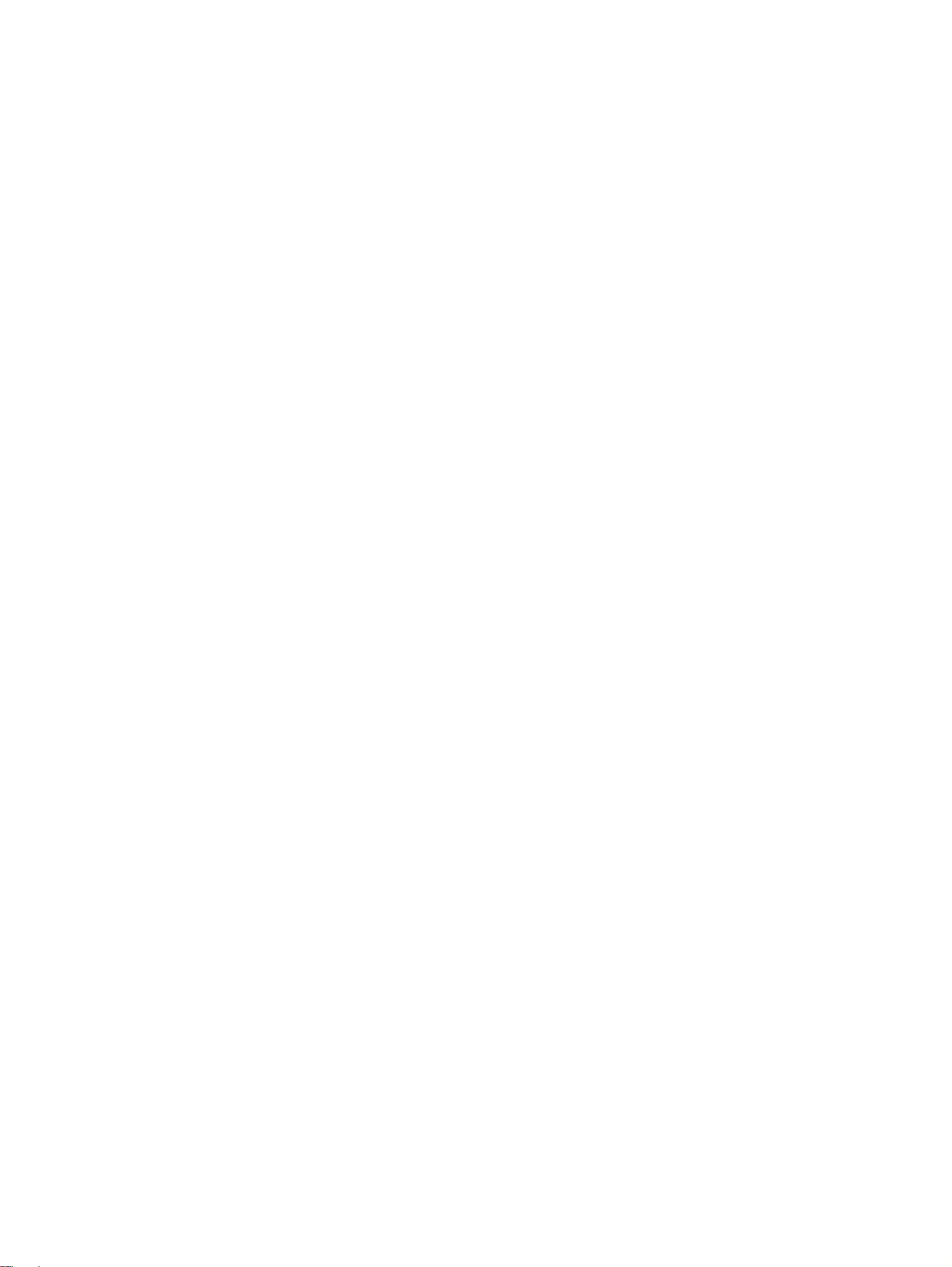
位置 25
連接纜線 26
網路連接器 3
十六畫
導引螺絲 26
輸入接頭 3
輸出接頭 3
十七畫
鍵盤
接頭 3
組件 4
十八畫
擴充卡
安裝 20
拆下 20
插槽位置 20
擴充槽擋板
拆下 22
裝回 23
鎖
掛鎖 46
纜線鎖 45
二十畫
釋放靜電,預防損害 47
二十三畫
顯示器接頭 3
52
索引
ZHTW
